Page 1
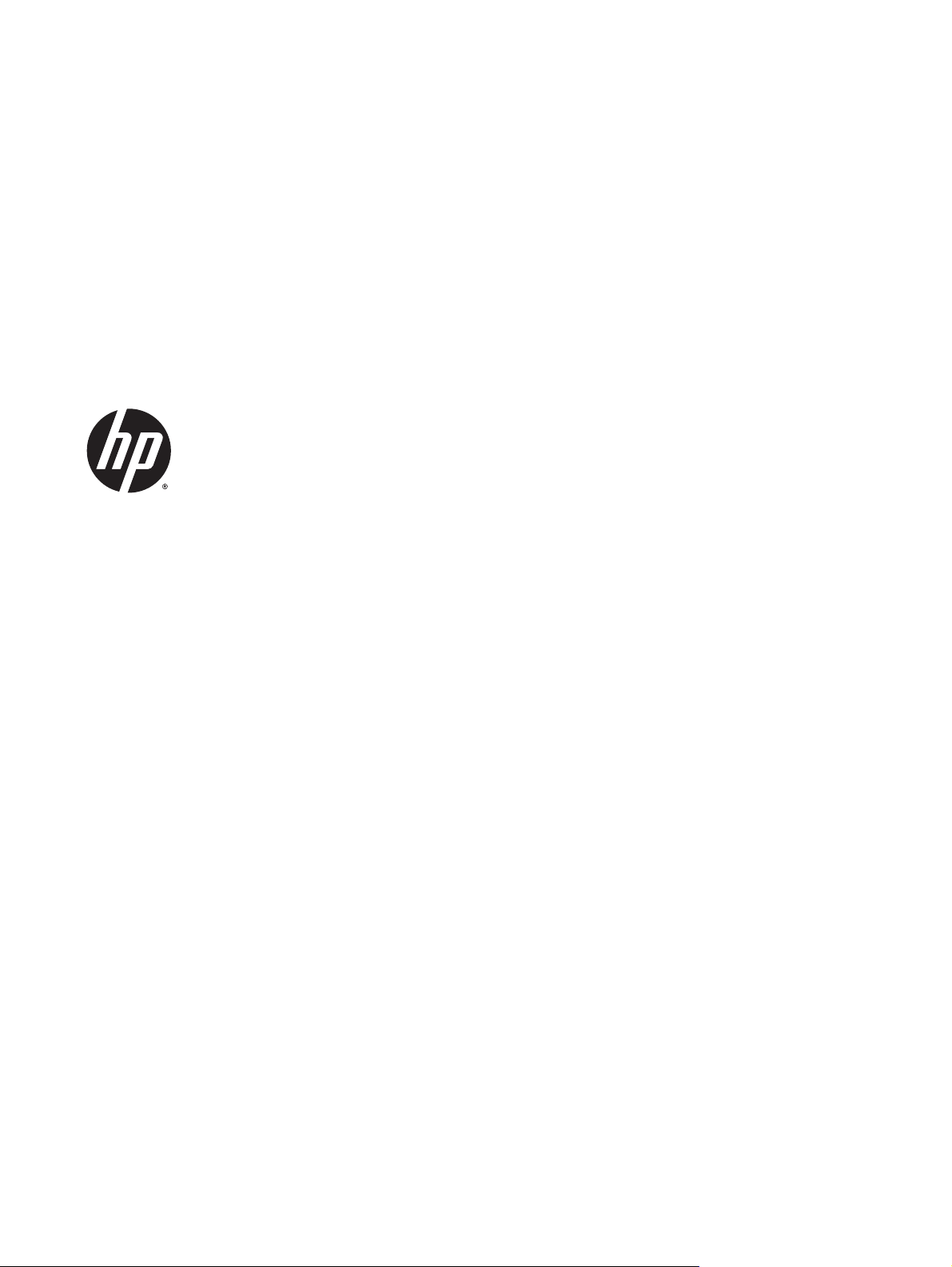
HP Scanjet Enterprise Flow 5000 s2
Kullanıcı Kılavuzu
1. Basım, 8/2013
Page 2
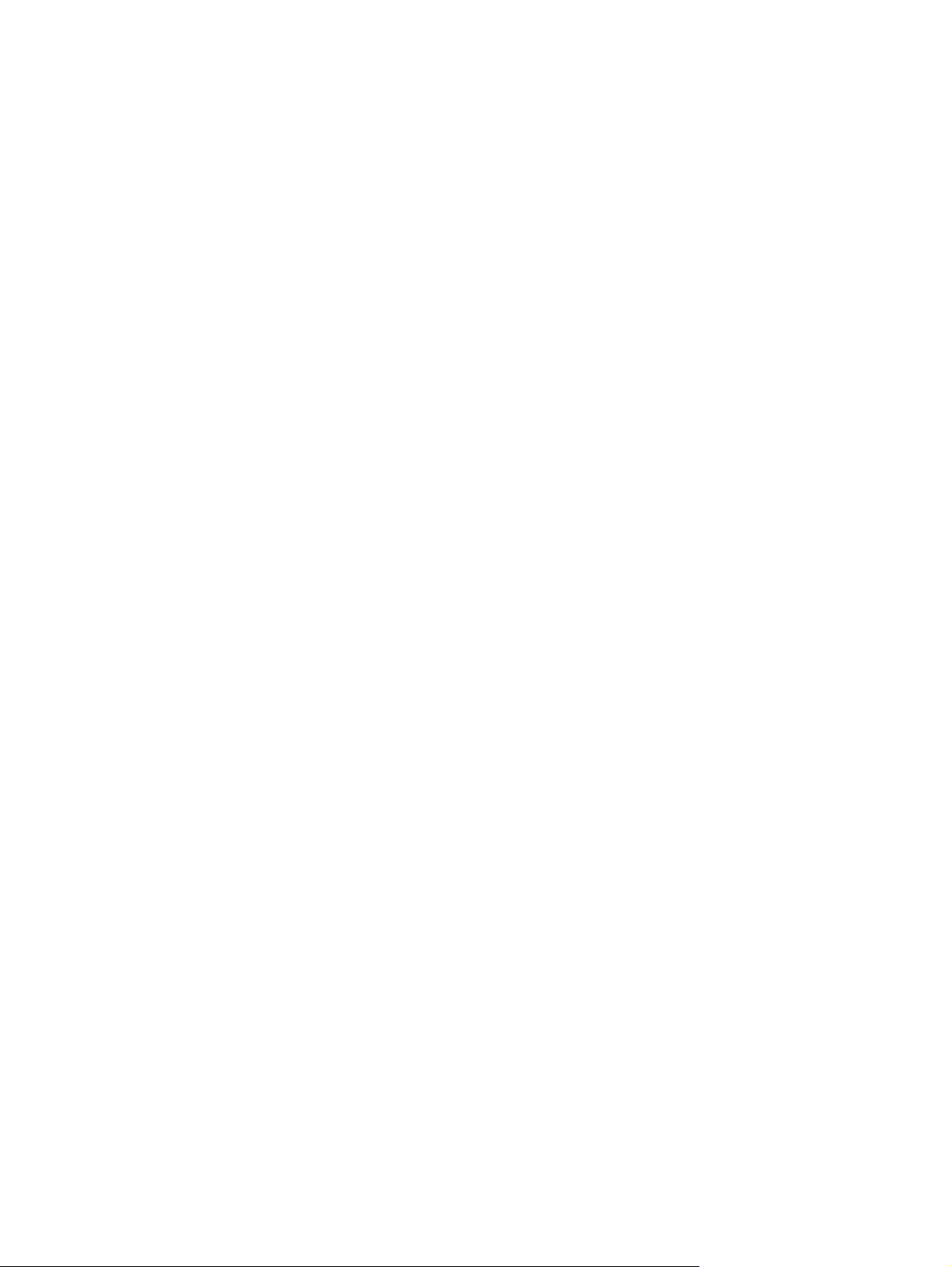
Telif hakkı ve lisans
Ticari marka bilgileri
© 2013 Copyright Hewlett-Packard
Development Company, L.P.
Telif hakları yasalarının izin verdiği durumlar
dışında önceden yazılı izin alınmadıkça
çoğaltma, uyarlama veya çeviri yapılması
yasaktır.
Bu belgede yer alan bilgiler önceden haber
verilmeksizin değiştirilebilir.
HP ürün ve hizmetlerine ait yegane garantiler,
bu ürün ve hizmetlerle birlikte sağlanan açık
garanti bildirimlerinde sıralanmıştır. Bu
belgede yer alan hiçbir ifade ek garanti
oluşturacak şekilde yorumlanmamalıdır. HP,
bu belgede olabilecek teknik hatalar ve yazım
hataları veya eksikliklerinden dolayı sorumlu
tutulamaz.
ENERGY STAR, Birleşik Devletler Çevre Koruma
Dairesi'nin ABD'de tescilli bir hizmet
markasıdır.
Microsoft ve Windows, Microsoft Corporation
kuruluşunun tescilli ticari markalarıdır.
Page 3
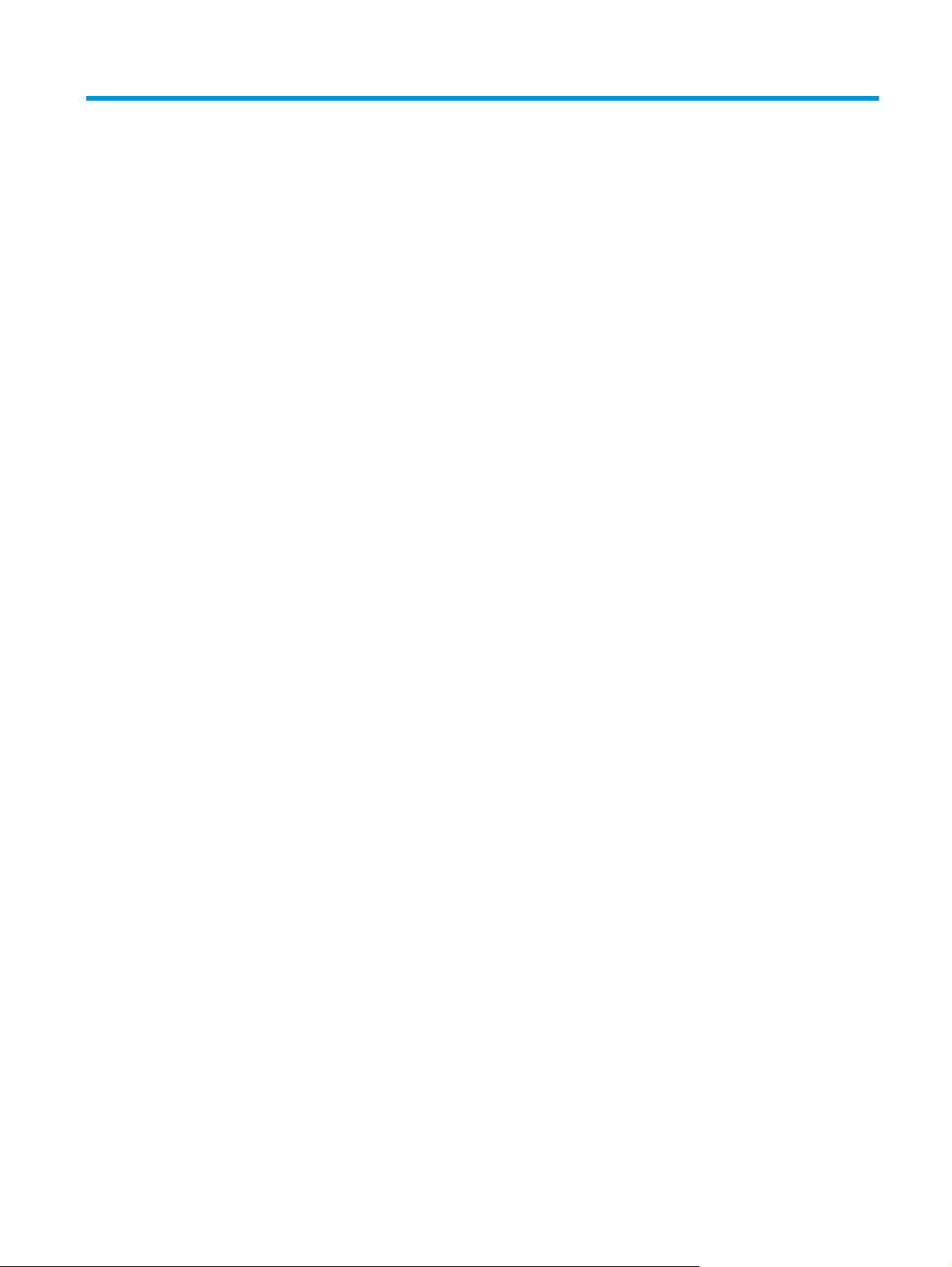
İçindekiler
1 Ürün hakkında temel bilgiler .......................................................................................................................... 1
Ürün özellikleri ....................................................................................................................................................... 2
Önden görünüm ..................................................................................................................................................... 3
Ön panel ................................................................................................................................................................. 3
Arkadan görünüm .................................................................................................................................................. 5
Tarama profilleri hakkında .................................................................................................................................... 5
Tarayıcı yazılımı ..................................................................................................................................................... 6
HP Smart Document Scan Yazılımı ...................................................................................................... 6
HP Scanner Tools Yardımcı Programı ................................................................................................. 6
HP TWAIN ............................................................................................................................................. 7
ISIS ....................................................................................................................................................... 7
Uyku Modu ............................................................................................................................................................. 7
2 Tarayıcıyı kullanma ....................................................................................................................................... 9
Orijinalleri yükleme ................................................................................................................................................ 9
Belge yükleme ipuçları ........................................................................................................................ 9
Belgeleri yükleme ............................................................................................................................. 10
Belge giriş tepsisine kart yükleme .................................................................................................... 13
Belgeleri tarama .................................................................................................................................................. 14
Tarama ipuçları ................................................................................................................................. 14
Ön panel düğmelerinden tarama ...................................................................................................... 14
Tarama yöntemi HP Smart Document Scan Yazılımı ....................................................................... 14
ISIS veya TWAIN uyumlu tarama yazılımından tarama .................................................................... 15
3 Tarama yazılımı özelliklerine genel bakış ...................................................................................................... 17
Tarama profilleriyle çalışma ............................................................................................................................... 17
rofilleri görüntüleme ...................................................................................................................... 18
P
HP Smart Document Scan Yazılımı profilleri oluşturma .................................................................. 18
HP olmayan tarama yazılımları kullanan tarama profilleri oluşturma ............................................ 18
İçe ve dışa aktarma HP Smart Document Scan Yazılımı tarama profilleri ....................................... 19
TWAIN tarama profillerini içe ve dışa aktarma ................................................................................. 19
TRWW iii
Page 4
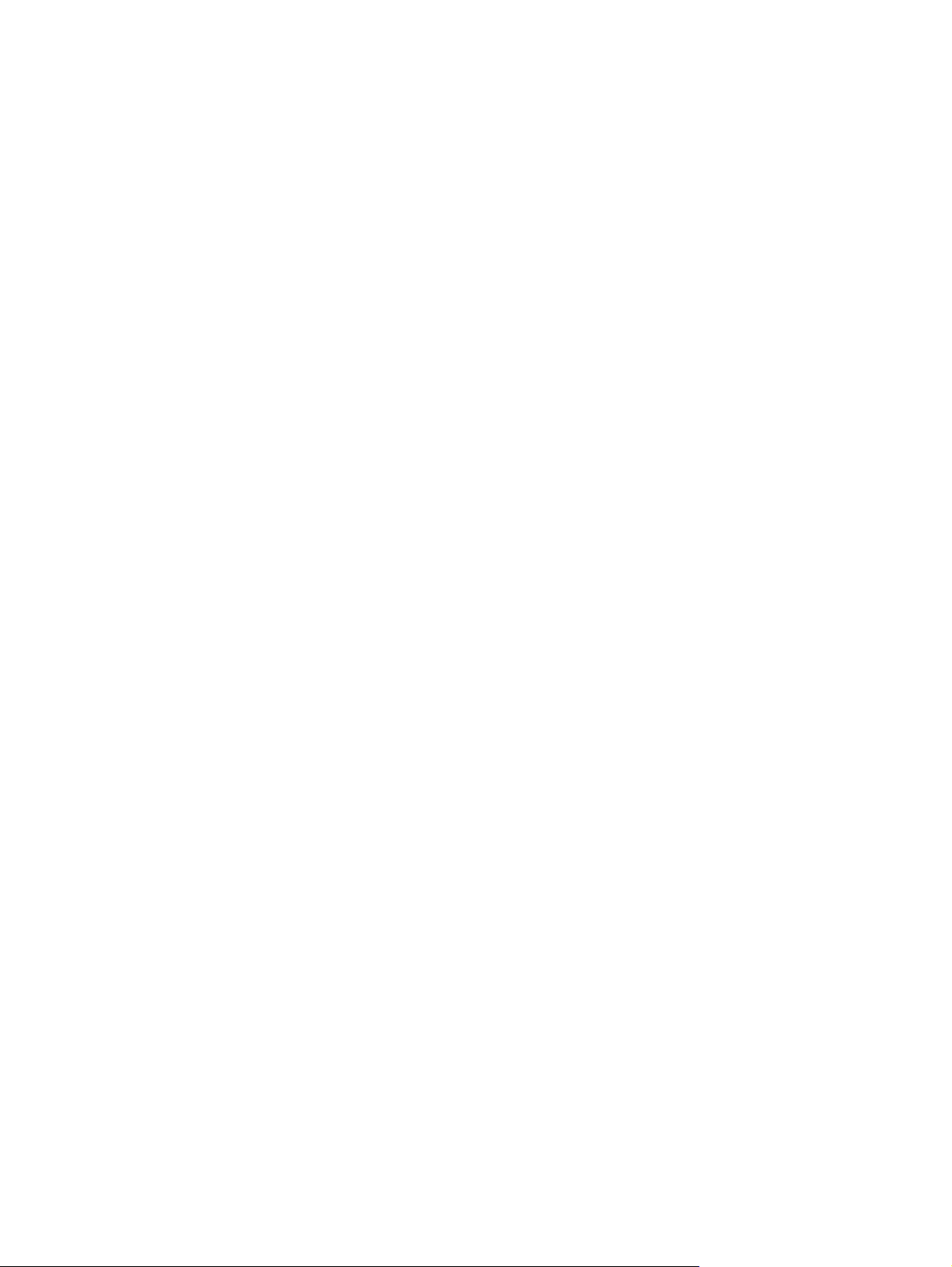
Uzun veya çok uzun belgeleri tarama ................................................................................................................. 19
buluta tarama ...................................................................................................................................................... 20
Donanım sıkıştırması ile daha hızlı tarama ......................................................................................................... 20
Bir belgedeki rengi filtreleme (renk düşüşü) ...................................................................................................... 21
Sayfa boyutunu otomatik olarak algılama ......................................................................................................... 21
Taranan görüntüyü otomatik olarak kırpma ...................................................................................................... 22
Taranan görüntüyü seçilen sayfa boyutuna otomatik olarak kırpma veya doldurma ...................................... 22
Renkleri otomatik algılama ................................................................................................................................. 22
Metin için iyileştirilmiş siyah/beyaz modu ile tarama ........................................................................................ 23
Çoklu beslemeyi algılama ................................................................................................................................... 23
4 Bakım ......................................................................................................................................................... 25
HP Scanner Tools Yardımcı Programı Bakım sekmesi ........................................................................................ 25
Bakım malzemeleri ile tarayıcı sarf malzemelerini sipariş etme ....................................................................... 25
Tarama şeritlerini temizleme .............................................................................................................................. 25
Kağıt yolunu temizleme ...................................................................................................................................... 27
Makaraları temizleme .......................................................................................................................................... 28
Makaraları değiştirme ......................................................................................................................................... 31
5 Sorun giderme ............................................................................................................................................. 37
Tarayıcı hataları ................................................................................................................................................... 38
Temel sorun giderme ipuçları ........
Tarayıcı yüklemesi sorun giderme ...................................................................................................................... 40
Kabloları denetleme .......................................................................................................................... 40
HP Scanjet sürücülerini ve araçlarını kaldırıp yeniden yükleme ...................................................... 40
Tarayıcıyı başlatma veya donanım sorunları ...................................................................................................... 42
USB bağlantısını kontrol etme .......................................................................................................... 42
Tarayıcıya elektrik akımı gidip gitmediğini kontrol etme ................................................................ 43
Tarayıcıyı sıfırlama ............................................................................................................................ 43
Tarayıcı doğru çalışmamaya başladı ................................................................................................ 44
Tarayıcının çalışması ile ilgili sorunlar ................................................................................................................ 44
Tarayıcı açılmıyor .............................................................................................................................. 45
Tar
ayıcı sürekli olarak kapanıyor ...................................................................................................... 45
LCD ekranında görüntü sorunları mevcut veya tarayıcı düğmeleri olması gerektiği gibi
çalışmıyor .......................................................................................................................................... 45
Tarayıcı hemen taramaya başlamıyor .............................................................................................. 46
Tarayıcı iki taraflı sayfanın yalnızca bir tarafını tarıyor ................................................................... 46
Taranan sayfalar, tarama hedefinde yok ......................................................................................... 46
Taranan görüntü bulanık .................................................................................................................. 46
Taranan sayfalar tarama hedefinde sıralı değil ............................................................................... 46
Tarama ve görev hızlarını optimize etme ......................................................................................... 47
..................................................................................................................... 39
iv TRWW
Page 5
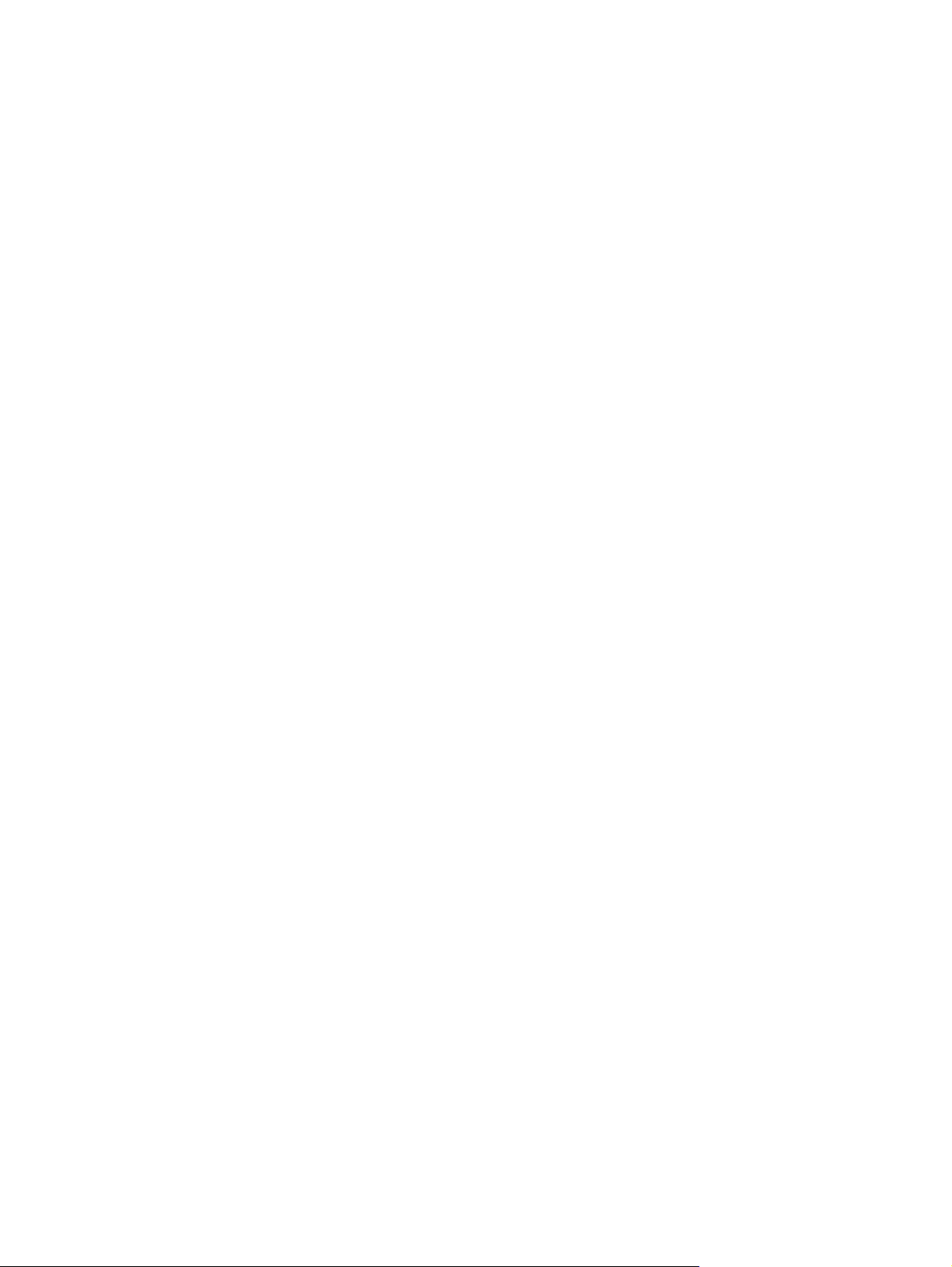
Tarama tümüyle siyah veya tümüyle beyaz ..................................................................................... 47
Taranan görüntüler düz değil ........................................................................................................... 47
Basılı sayfada dikey beyaz şeritler görünüyor ................................................................................. 48
Basılı sayfada dikey renkli şeritler görünüyor .................................................................................. 48
Tarama dosyaları çok büyük ............................................................................................................. 48
Tarayıcı düğmeleri doğru şekilde çalışmıyor ...................................................................................................... 50
Tarayıcı kağıt yolu sorunları ................................................................................................................................ 51
Kağıt sıkışması, eğrilik, yanlış besleme veya birden çok sayfanın beslenmesi ............................... 51
Hassas orijinalleri tarama ................................................................................................................. 52
Tarayıcıdan kağıt beslenmiyor .......................................................................................................... 52
Orijinallerin tarayıcı çıkış tepsisinde kıvrılması ................................................................................ 52
Taranan görüntünün altı kesiliyor .................................................................................................... 52
Taranan görüntüde çizgiler ve çizikler oluşuyor .............................................................................. 53
Tarayıcıya yüklenen öğe sürekl
i sıkışıyor ......................................................................................... 53
Tarayıcı kağıt yolundaki sıkışmaları giderme ................................................................................... 53
6 Ürün erişilebilirliği ve destek ........................................................................................................................ 55
LCD Reader ........................................................................................................................................................... 55
Tarayıcı düğmelerinin denetimi .......................................................................................................................... 55
7 Belirtimler ve garanti .................................................................................................................................. 57
Tarayıcı teknik özellikleri .................................................................................................................................... 58
Belge besleyici teknik özellikleri ......................................................................................................................... 58
Çevresel şartnamaler .......................................................................................................................................... 59
Yasal düzenleme bilgileri .................................................................................................................................... 59
Enerji bilgileri ....................................................................................................................................................... 59
Avrupa Birliği'nde Atık Ekipmanların Evde İkamet Eden Kullanıcılar Tarafından Bertaraf Edilmesi ................. 60
Hewlett-Packard sınırlı garanti bildirimi ............................................................................................................. 61
Dizin .............................................................................................................................................................. 63
TRWW v
Page 6
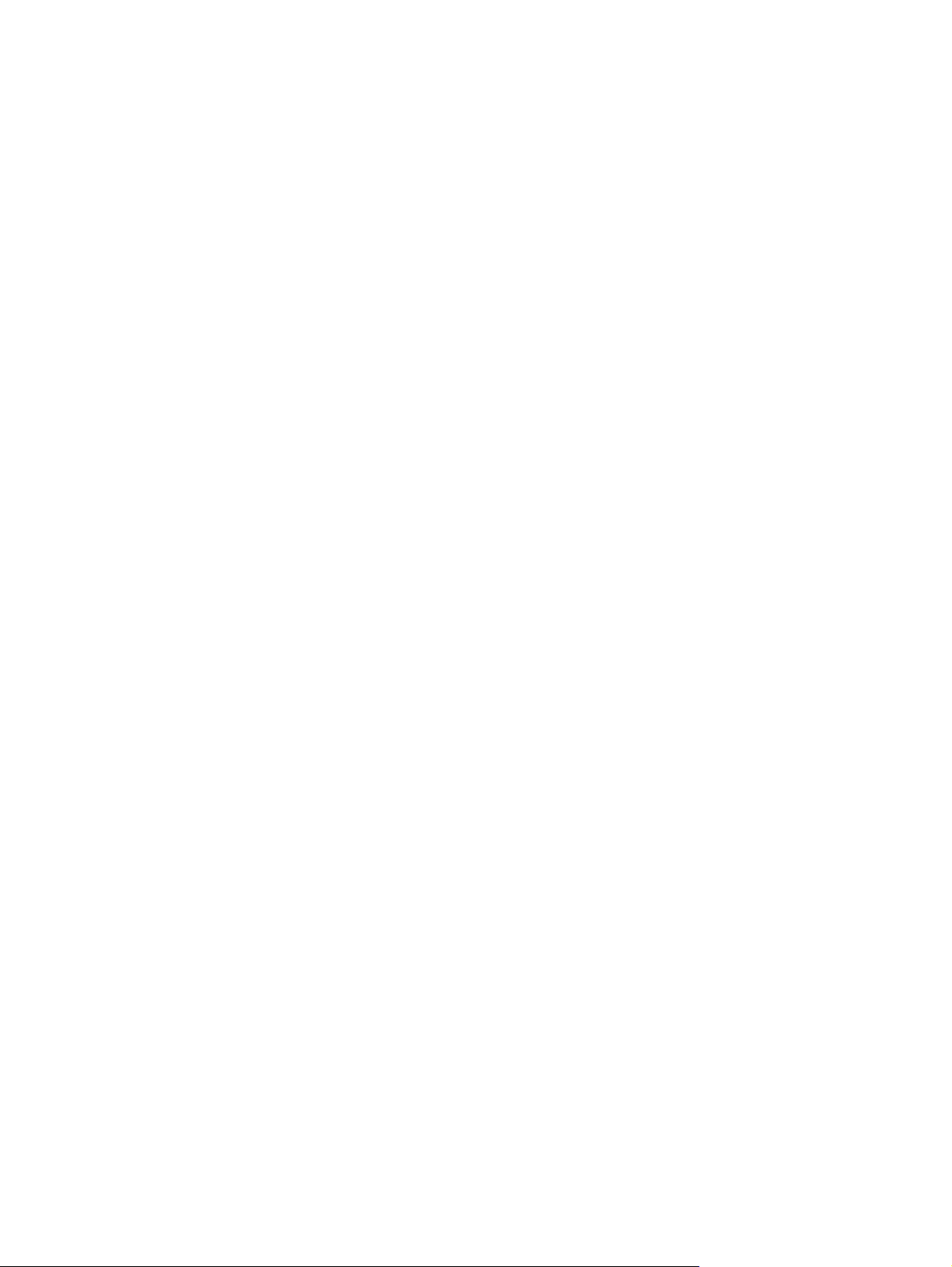
vi TRWW
Page 7
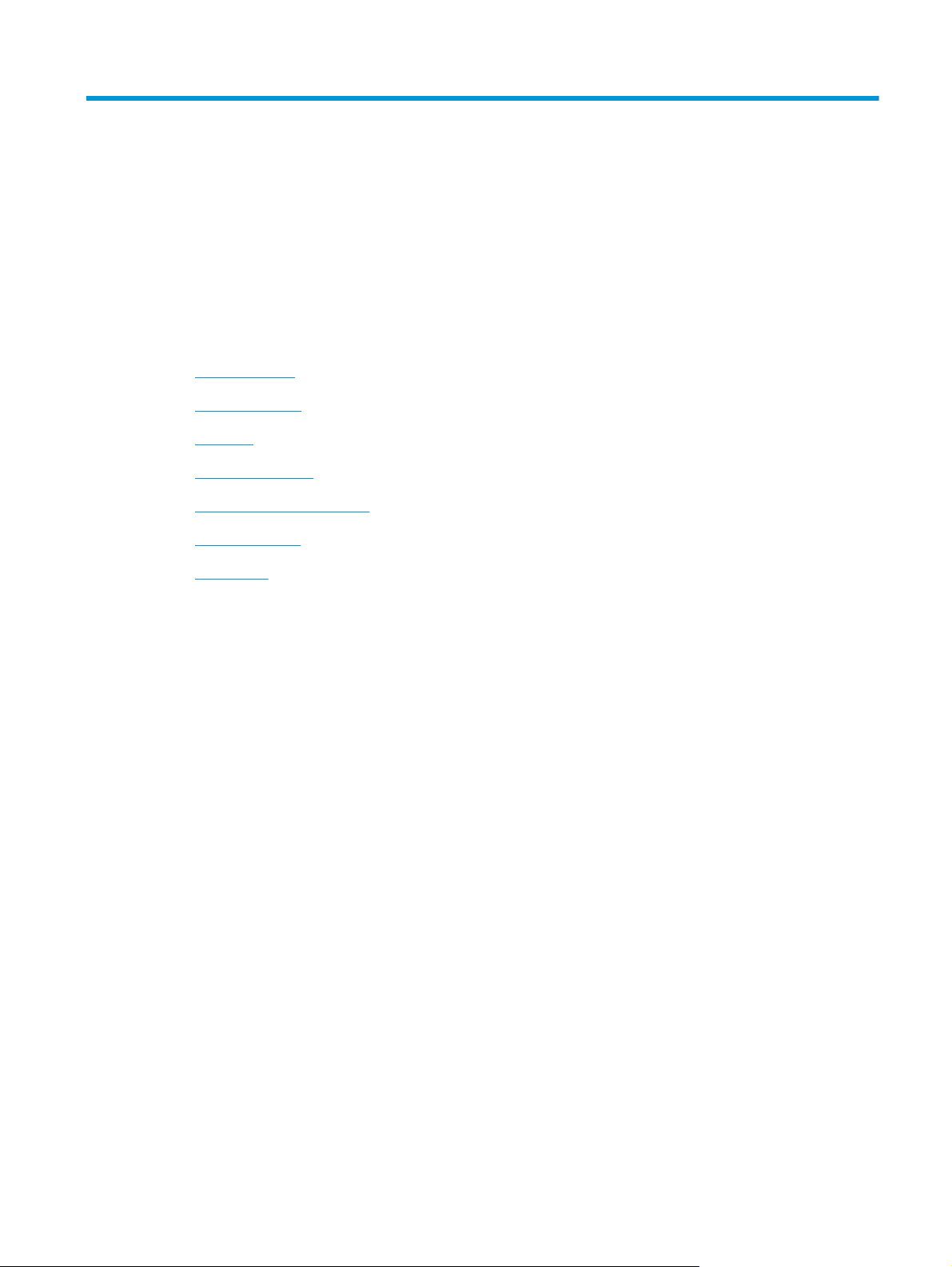
1Ürün hakkında temel bilgiler
Bu Kullanıcı Kılavuzu ürününüzün kullanımı hakkında bilmeniz gerekenleri içerir.
●
Ürün özellikleri
●
Önden görünüm
●
Ön panel
●
Arkadan görünüm
●
Tarama profilleri hakkında
●
Tarayıcı yazılımı
●
Uyku Modu
TRWW 1
Page 8
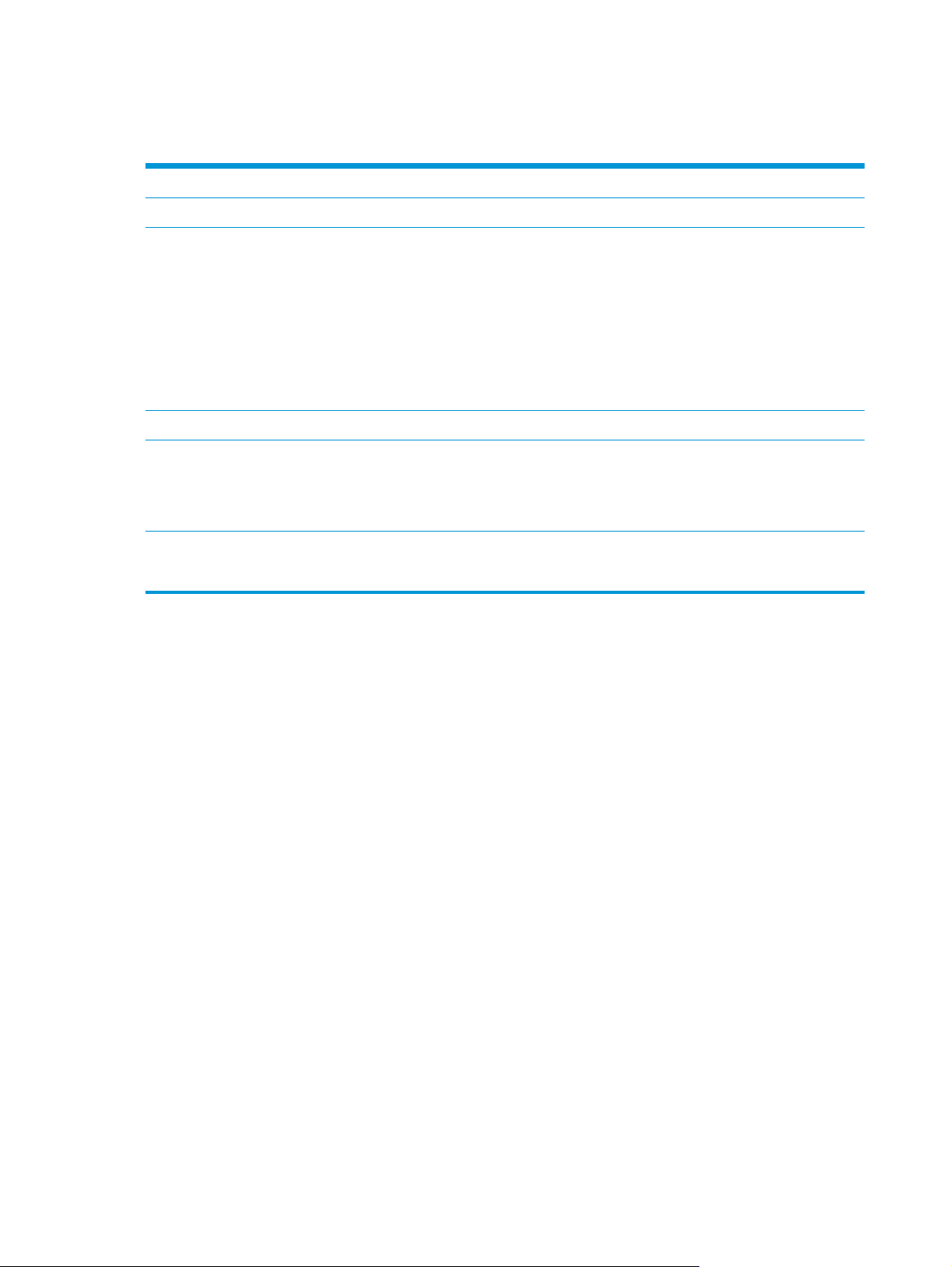
Ürün özellikleri
Tablo 1-1 Özellikler
Çözünürlük 600 piksel/inç (ppi)
Bellek 256 MB DDRII rastgele erişim belleği (RAM)
Kağıt işleme
Bağlantı Bilgisayara bağlamak için USB 2.0 bağlantısı
eci özellikler
Çevr
Tarama
●
Belge giriş tepsisi: En fazla 50 yaprak alır
●
İki taraflı tarama: İki taraflı belgeler tek geçişte taranır
●
Boş sayfaları silme: Taranmış çıktıdaki boş sayfaları siler (beyaz veya açık renkli sayfalarda en
iyi sonucu verir)
●
Birden fazla besleme algılaması: Aynı anda birden fazla sayfa beslendiğinde algılar
●
Standart çıkış tepsisi: Çıkış tepsisi, ünitenin alt kısmına yakın bir yerdedir ve kullanmak için
uzatılabilir
●
Aygıt, 15 dakika işlem yapılmaması durumunda varsayılan olarak Uyku Modu'na girer
●
Yüksek oranda geri dönüştürülebilir parça ve malzeme içeriği
●
ENERGY STAR
●
Tek taraflı ve çift taraflı taramayı destekler
●
Varsayılan ve kullanıcı tanımlı tarama profilleri için destek
®
onaylı
2 Bölüm 1 Ürün hakkında temel bilgiler TRWW
Page 9
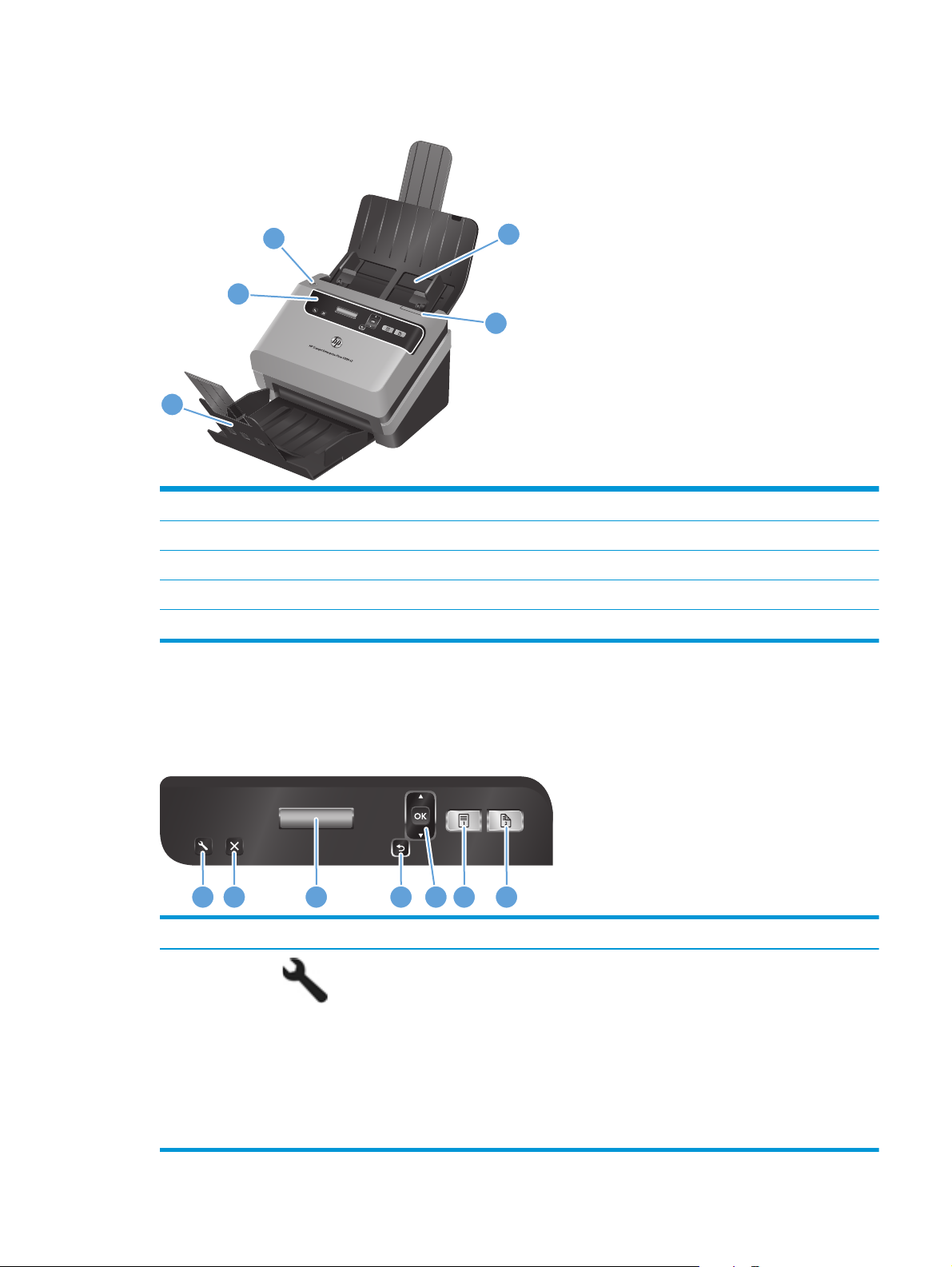
Önden görünüm
1
1Belge çıkış tepsisi
2 Ön panel ve LCD ekranı
3Güç düğmesi
4 Belge giriş tepsisi
5 Belge besleyici mandalı
Ön panel
3
2
4
5
Tarayıcı ön panelindeki düğmeleri kullanarak bir tarama başlatabilir ve bazı tarayıcı ayarlarını
yapılandırabilirsiniz.
1 2 3 4 5 6 7
Numara ÖğeAd Açıklama
1
Araçlar Aşağıdaki görevleri gerçekleştirebileceğiniz HP Scanner
Tools Yardımcı Programı menüsünü açar:
●
Aygıt ön panelinde profil listesini yapılandırma
●
HP olmayan tarama yazılımları kullanan tarama
profilleri oluşturma
●
Aygıt güç yönetimi ayarlarını değiştirme
●
Aygıt ayarları, durumu ve bakımı hakkında bilgi
görüntüleme
TRWW Önden görünüm 3
Page 10
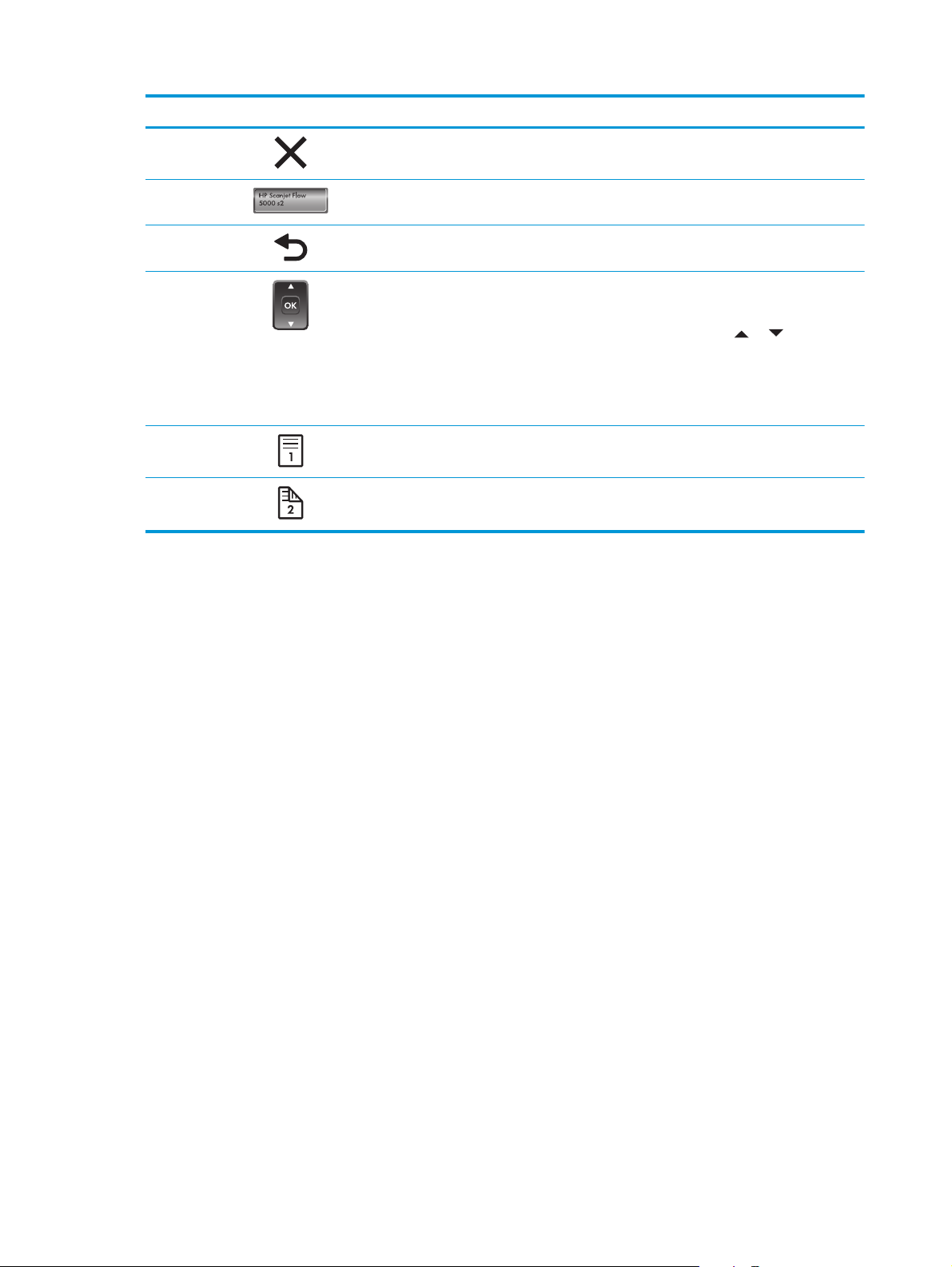
Numara ÖğeAd Açıklama
2
3
4
5
6
7
İptal Devam eden bir tarama işlemini iptal eder
LCD ekranı Kullanılabilir tarama profillerini, durum ve hata mesajlarını
görüntüler
Geri Profil ayrıntılarını görüntülerken profil listesine geri döner
OK/Seç Tarama profilleri arasında gezinerek ayrıntılarını
görüntülemenize imkan verir
●
Profiller arasında gezinmek için
basın
●
Tarama profili ayrıntılarını görüntülemek veya tarama
profilleri ayrıntılarını görüntülerken profil listesine geri
dönmek için, OK düğmesine basın
Tek Taraflı Tara Tek taraflı bir tarama başlatır
Çift Taraflı Tara Çift taraflı tarama başlatır
ve düğmelerine
4 Bölüm 1 Ürün hakkında temel bilgiler TRWW
Page 11
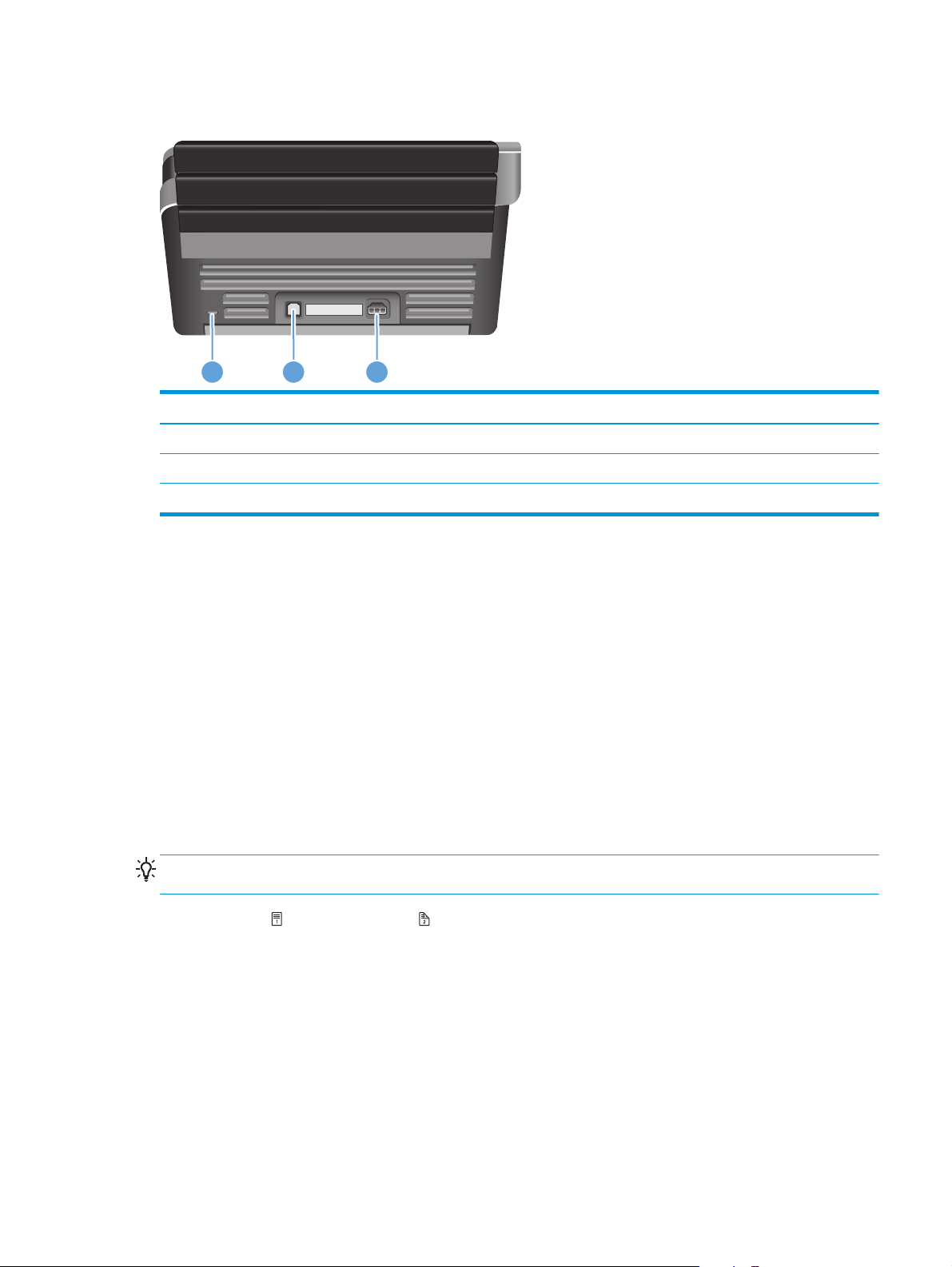
Arkadan görünüm
1 2 3
Numara Açıklama
1 Kablo tipi güvenlik kilidi yuvası
2USB girişi
3Güç kaynağı girişi
Tarama profilleri hakkında
Sık gerçekleştirdiğiniz tarama görevleriniz varsa, bir dizi tarama ayarı oluşturup kaydetmek için bir tarama
profili kullanabilirsiniz. Bu sayede, belirli bir tarama görevini her gerçekleştirişinizde aynı ayarları
kullanabilirsiniz. Ayrıca bir tarama profilini bir tarayıcı düğmesiyle de eşleştirebilirsiniz.
Profil oluşturulunca, şu işlemleri yapmak için HP Smart Document Scan Yazılımı uygulamasını
kullanabilirsiniz:
●
Bir profil seçme ve tarama başlatma
●
Bir profili düzenleme
●
Bir profili silme
●
Mevcut bir profile dayanarak yeni bir profil oluşturma
İPUCU: HP Smart Document Scan Yazılımı, başlamanıza yardımcı olmak için varsayılan profillerle birlikte
gelir.
Tek Taraflı Tara ( ) ve Çift Taraflı Tara ( ) düğmelerinden profillerinizi kullanmak isterseniz, şu işlemleri
gerçekleştirmek için HP Scanner Tools Yardımcı Programı uygulamasını kullanın:
●
Tarayıcı LCD ekranının profil listesine profiller ekleme
●
Tarayıcı LCD ekranının profil listesindeki profilleri yeniden sıralama
●
Tarayıcı LCD ekranının profil listesinden profil silme
TRWW Arkadan görünüm 5
Page 12

Tarayıcı yazılımı
Tarayıcı, aşağıdakiler de dahil çeşitli tarama ve belge yönetimi programları ile birlikte gelir:
●
HP Smart Document Scan Yazılımı
●
HP Scanner Tools Yardımcı Programı
●
HP TWAIN
●
ISIS
HP Smart Document Scan Yazılımı
HP Smart Document Scan Yazılımı, tarama işlemi boyunca size yol gösterir. Yazılımı açmak için, masaüstündeki HP
Smart Document Scan Yazılımı simgesini çift tıklatın. Daha fazla bilgi için HP Smart Document Scan Yazılımı Yardım
bölümüne bakın.
Ana Pencere
Ana Pencere, HP Smart Document Scan yazılımını açtığınızda görüntülenir. Aşağıdaki görevleri yerine
getirmek için bu pencereyi kullanın:
●
Tarama başlatma: Orijinali belge giriş tepsisine yerleştirin, bir profil seçin, sonra da Tarama öğesini
tıklatın. Tarama işlemi seçilen profille ilişkilendirilen ayarlar kullanılarak tamamlanır.
●
Profillerle çalışma: Tarayıcı ayarlarını ve taranan belgeleriniz üzerinde yapılacak işlemleri belirlemek
için profiller oluşturun ve değiştirin.
Tarama İlerleme Penceresi
Tarama İlerleme Penceresi, tarama başlattığınızda görüntülenir. Aşağıdaki görevleri yerine getirmek için bu
pencereyi kullanın:
●
Taranan sayfaların küçük resimlerini görüntüleme
●
Daha fazla sayfa
●
Sayfaları tek tek yeniden tarama
●
Görüntüleri kırpmak, döndürmek ve eğriliklerini düzeltmek için sayfaları tek tek düzenleme
●
Sayfaları yeniden düzenleme veya silme
●
Taramayı tamamlama ve belgeyi işleme
Daha fazla bilgi için, HP Smart Document Scan Yazılımı menü çubuğunda Yardım öğesini tıklatın.
arama
t
HP Scanner Tools Yardımcı Programı
HP Scanner Tools Yardımcı Programı kullanarak yapabilecekleriniz:
●
Tarayıcı ön panelinde tarama profilleri listesini yapılandırma
●
HP olmayan tarama yazılımları kullanan tarama profilleri oluşturma
●
Bakım ve durum güncellemesi bildirim seçeneklerini belirleme
6 Bölüm 1 Ürün hakkında temel bilgiler TRWW
Page 13
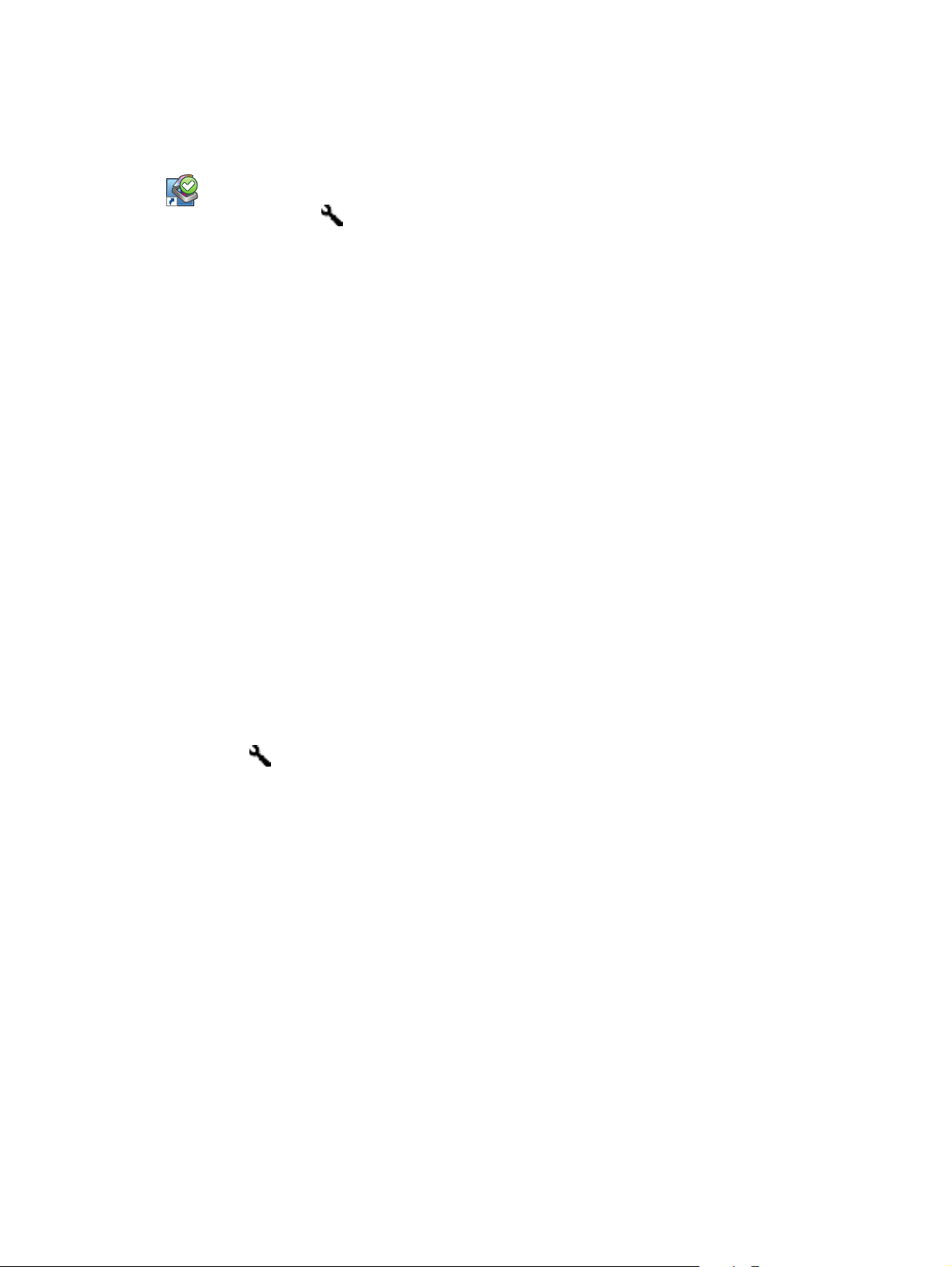
●
Tarayıcının güç yönetimi ayarlarını değiştirme
●
Tarayıcı bilgilerini görüntüleme (üretici yazılımı sürümü, seri numarası, taranan toplam sayfa sayısı)
Yardımcı programı açmak için aşağıdakilerden birini yapın:
Daha fazla bilgi için HP Scanner Tools Yardımcı Programı Yardım bölümüne bakın.
HP TWAIN
HP TWAIN, diğer (HP dışındaki) satıcıların TWAIN uyumlu tarama yazılımlarını kullanarak taramanıza imkan
verir. Tüm TWAIN uyumlu yazılımlar aynı şekilde çalışmaz, bu yüzden nasıl tarama elde edileceğine ilişkin
ayrıntılar için yazılım belgelerine başvurun.
ISIS
ISIS (Görüntü ve Tarayıcı Arabirim Belirtimi) görüntüleme/tarama donanımı ile yazılım uygulamaları arasında
bir arabirim sağlar. ISIS sürücüleri, tüm ISIS uyumlu tarayıcılarla tutarlı etkileşim imkanı sunar.
Uyku Modu
●
Araçlar (
●
Windows XP, Vista, Windows 7: Masaüstünüzdeki HP Scanner Tools Yardımcı Programı simgesini çift tıklatın.
●
Windows 8: Başlangıç ekranında, HP Scanner Tools Yardımcı Programı döşemesini kullanın.
●
Başlat'ı tıklatın, Programlar'ın veya Tüm Programlar'ın, HP'nin, Scanjet'in, 5000 s2 seçeneğinin üstüne gelin,
sonra da Scanner Tools Utility'yi tıklatın.
) düğmesine basın.
Tarayıcı, varsayılan olarak, 15 dakika işlem yapılmaması durumunda Uyku Modu'na girer ve iki saat işlem
yapılmaması durumunda ise güç tasarrufu yapmak için otomatik olarak kapanır. Varsayılan uyku ve otomatik
kapanma ayarlarını değiştirmek için, şu adımları gerçekleştirin:
1.
Araçlar (
) düğmesine basarak HP Scanner Tools Yardımcı Programı uygulamasını başlatın.
2. Ayarlar sekmesini tıklatın, sonra da uygun uyku modunu ve otomatik kapanma ayarlarını seçin.
●
Tarayıcının ne kadar süre işlem yapılmaması durumunda Uyku Modu'na gireceğini belirlemek için,
Uyku: Tarayıcının uyku durumuna geçeceği işlemsizlik süresi: açılır listesinden 15 dakika veya 1
saat seçeneğini belirleyin.
●
Tarayıcının ne kadar süre işlem yapılmaması durumunda otomatik olarak kapanacağını belirlemek
için, Otomatik Kapanma: Tarayıcının kapanacağı işlemsizlik süresi: açılır listesinden uygun
değeri (1 saa
t, 2 saat, 4 saat veya Hiçbir zaman) seçin.
TRWW Uyku Modu 7
Page 14
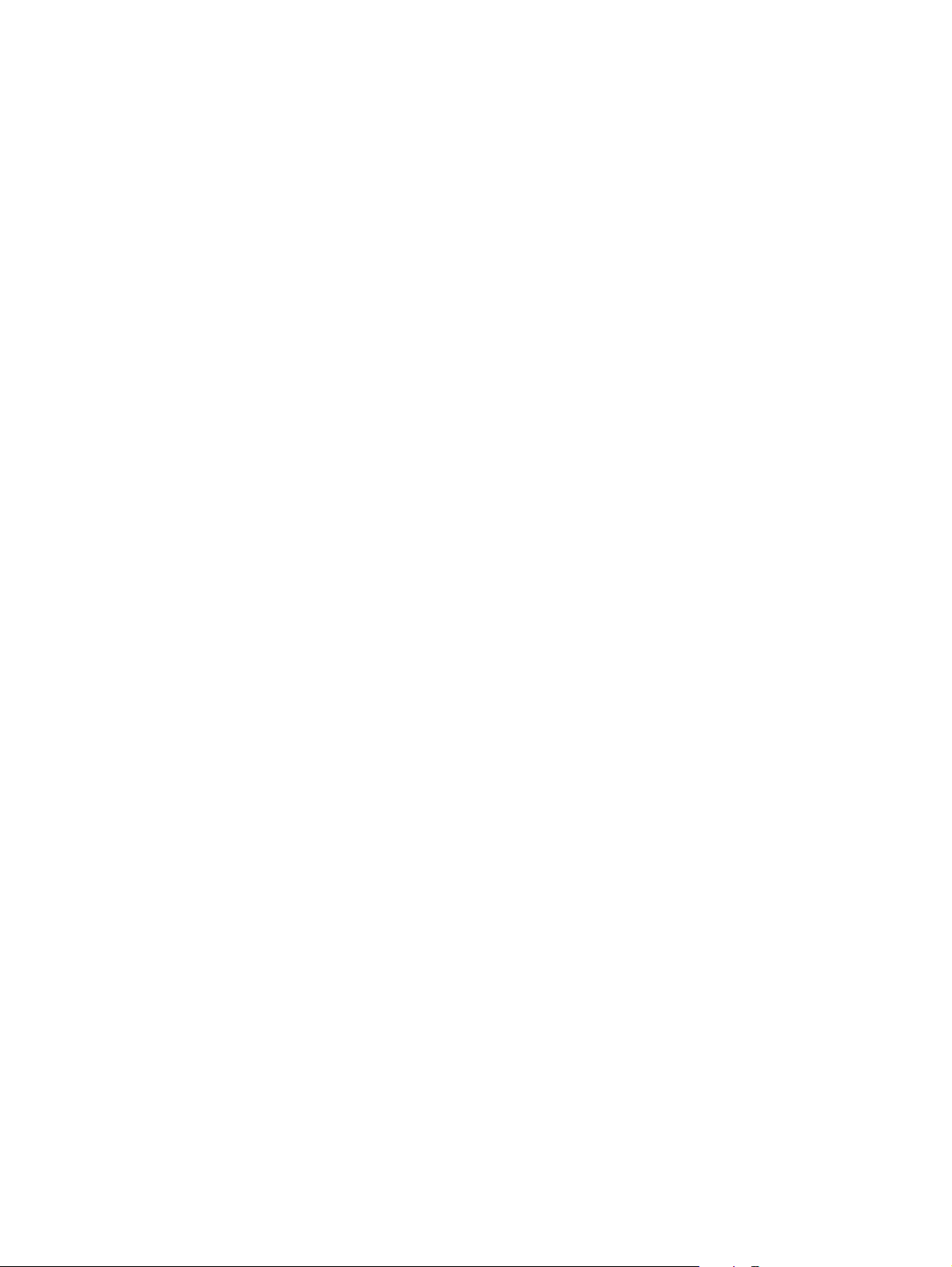
8 Bölüm 1 Ürün hakkında temel bilgiler TRWW
Page 15
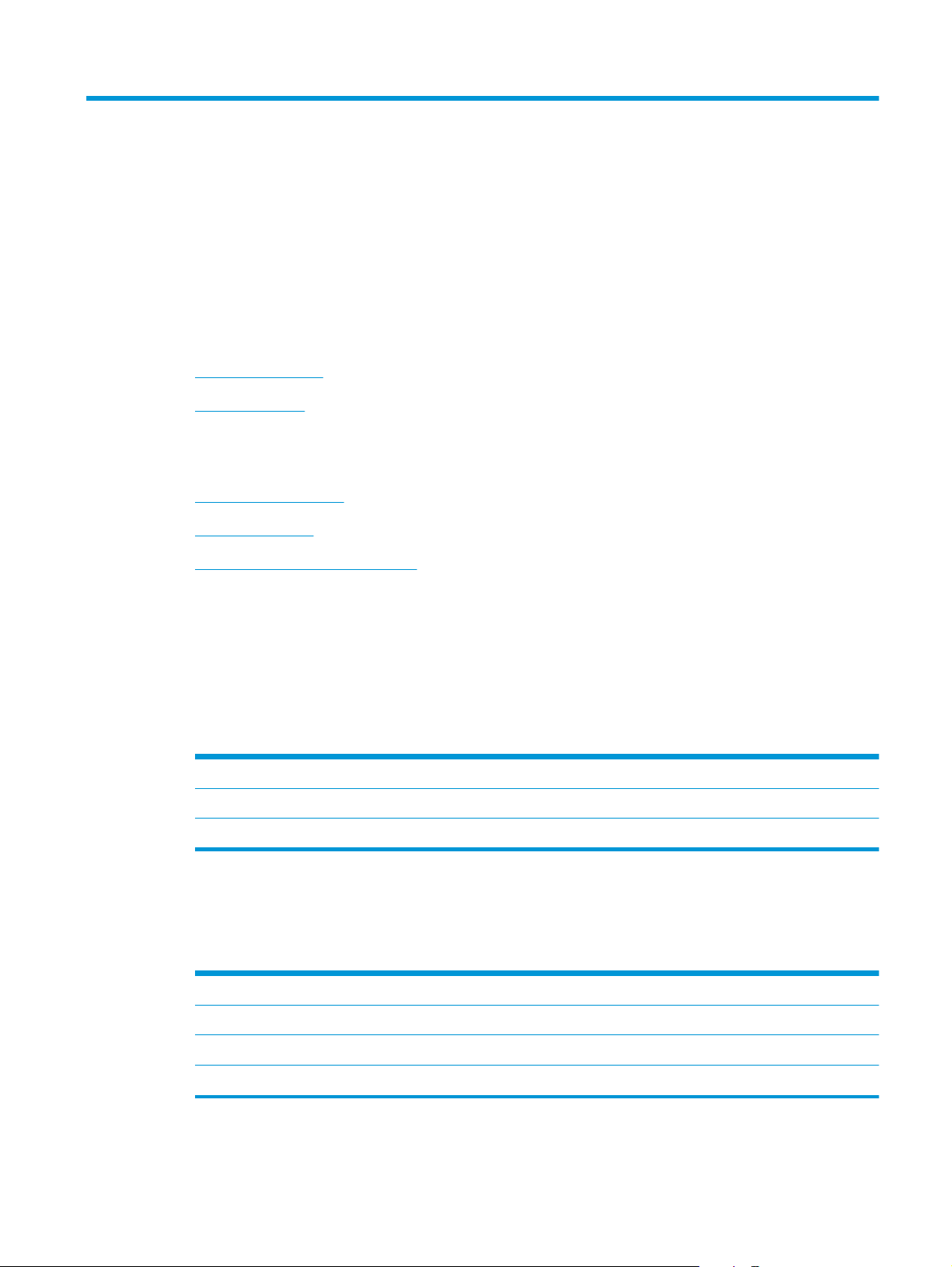
2 Tarayıcıyı kullanma
Aşağıdaki konular, nasıl orijinal yükleneceğini ve taranacağını açıklamaktadır.
●
Orijinalleri yükleme
●
Belgeleri tarama
Orijinalleri yükleme
●
Belge yükleme ipuçları
●
Belgeleri yükleme
●
Belge giriş tepsisine kart yükleme
Belge yükleme ipuçları
●
Belge giriş tepsisinin maksimum kağıt kapasitesi 50 yaprak 75 g/m
kullanıldığında maksimum kapasite düşer.
●
En fazla 15 puntoluk kart stoku için maksimum kart kapasitesi, yaklaşık 9-10 karttır.
●
Belgelerinizin şu sınırlamalara uygun olduğundan emin olun:
Genişlik: 52 mm - 216 mm (2,1 inç - 8,5 inç)
Uzunluk: 74 mm - 3100 mm (2,9 inç - 122 inç)
Ağırlık:
●
Sayfa boyutu için Boyutu otomatik algıla ayarını kullanın veya sayfa boyutunu, taradığınız sayfanın
genişliği ve uzunluğu ile aynı yapın. Daha fazla bilgi için HP Smart Document Scan Yazılımı Yardım
bölümüne bakın.
●
Tarayıcının belge besleyicisi aşağıdaki teknik özelliklere uyan kartları işleyebilir:
Minimum boyut: 52 mm x 74 mm (2,1 inç x 2,9 inç)
Maksimum boyut: 210 mm x 269 mm (8,3 inç x 10,6 inç)
Minimum ağırlık:
Maksimum ağırlık:
2
41 g/m
- 209 g/m2 (11 lb - 56 lb)
162 g/m
326 g/m
2
(8 punto veya 60 lb)
2
(15 punto veya 120 lb)
2
(20 lb) kağıttır. Daha ağır kağıt
●
Aşağıdaki türde belgelerin taranması, kağıt sıkışmalarına veya belgelerin hasar görmesine neden
olabilir.
TRWW Orijinalleri yükleme 9
Page 16
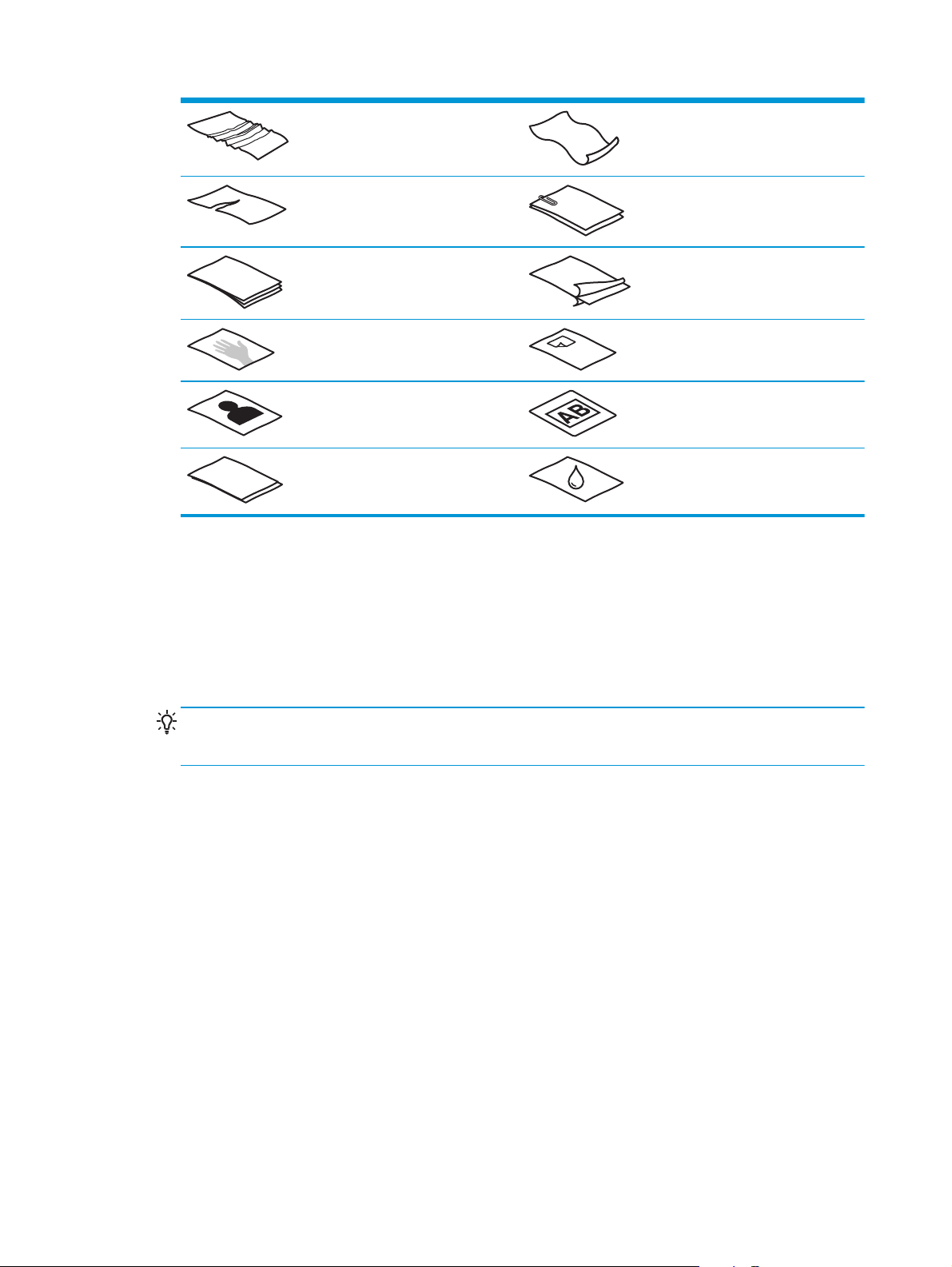
Kırışmış veya katlanmış belgeler Kıvrılmış belgeler
Yırtılmış belgeler (spiralli defterlerden
yırtılmış olanlar dahil)
Karbon kağıtlar Kuşe kağıtlar
Aşırı ince, yarı saydam kağıtlar Yapışkan not veya etiket eklenmiş
Fotoğraflar Asetatlar
Birbirine yapışmış kağıtlar Tonerin tamamen kurumadığı veya
●
Belgelerinizi belge giriş tepsisine koymadan önce tüm kat yerlerini ve kırışıkları düzeltin. Bir belgenin
Üzerinde ataş veya zımba olan belgeler
kağıtlar
üzerinde tutkal ya da düzeltme sıvısı gibi
ıslak maddeler bulunan kağıt
tarayıcıya önden giren kenarı kıvrık ve katlıysa kağıt sıkışmasına neden olabilir.
●
Bir boyutu 74 mm.den (2,9 inç) kısa kağıt (örneğin kartvizit) yüklerken, sayfaları, uzun kenarlar kağıt
kılavuzlarına paralel olacak şekilde yerleştirin.
●
Hassas belgeleri (fotoğraflar ya da buruşuk veya çok hafif kağıt üzerindeki belgeler gibi) taramak için,
belge giriş tepsisine yüklemeden önce belgeyi 216 mm.den (8,5 inç) geniş olmayan temiz ve ağır bir
şeffaf dosyaya yerleştirin.
İPUCU: Uygun boyutta bir şeffaf dosyanız yoksa, halkalı klasöre takılan poşet dosyaları
kullanabilirsiniz. Poşet dosyanın 216 mm.den (8,5 inç) daha geniş olmaması için halkalara denk gelen
tarafını kesin.
●
Belge besleyici üzerindeki kapakçığın yerine sıkıca oturduğundan emin olun. Kapakçığı doğru kapatmak
için klik sesi duyana kadar bastırın.
●
Kağıt kılavuzlarını belgelerin genişliğine göre ayarlayın. Kağıt kılavuzlarının orijinalin kenarlarına temas
ettiğinden emin olun. Kağıt kılavuzları ile belgelerin kenarları arasında boşluk kalırsa, taranan görüntü
yamuk olabilir.
●
Farklı genişliğe sahip sayfalardan oluşan bir desteyi tararken, desteyi ortalayın ve hizalayın. Destedeki
en geniş sayfadan daha dar olan sayfaların kıvrılabileceğini unutmayın.
●
Bir belge destesini belge giriş tepsisine yerleştirirken, desteyi dikkatlice ve ilk sayfanın ön
gelecek şekilde giriş tepsisine yerleştirin. Desteyi giriş tepsisine öylece bırakmayın ve desteyi belge giriş
tepsisine yerleştirdikten sonra destenin üstüne dokunmayın.
●
Makaralar gözle görülür şekilde kirlenmişse veya kalemle yazılmış bir belgeyi taradıktan sonra, tarama
makaralarını temizleyin.
Belgeleri yükleme
1. Belge giriş ve çıkış tepsilerini uzatın.
kısmı en aşağı
10 Bölüm 2 Tarayıcıyı kullanma TRWW
Page 17

a. Gömme giriş tepsisi uzantısını giriş tepsisinin en üstüne getirin, sonra da oku aşağı doğru bastırıp
serbest bırakarak giriş tepsisi uzantısını uzatın.
b. Çıkış tepsisini dışarı çekin, sonra da çıkış tepsisi uzatmasını ve kağıt kılavuzlarını açın.
2. Belge giriş tepsisindeki kağıt kılavuzlarını belgelerin genişliğine göre ayarlayın. Kılavuzların aşırı
sıkıştırılması kağıt besl
emesini engelleyebilir.
Çek gibi küçük orijinaller taranırken, kağıt kılavuzlarının orijinalin kenarlarına kağıt beslemesini
engellemeyecek şekilde dayanması özellikle önemlidir.
TRWW Orijinalleri yükleme 11
Page 18
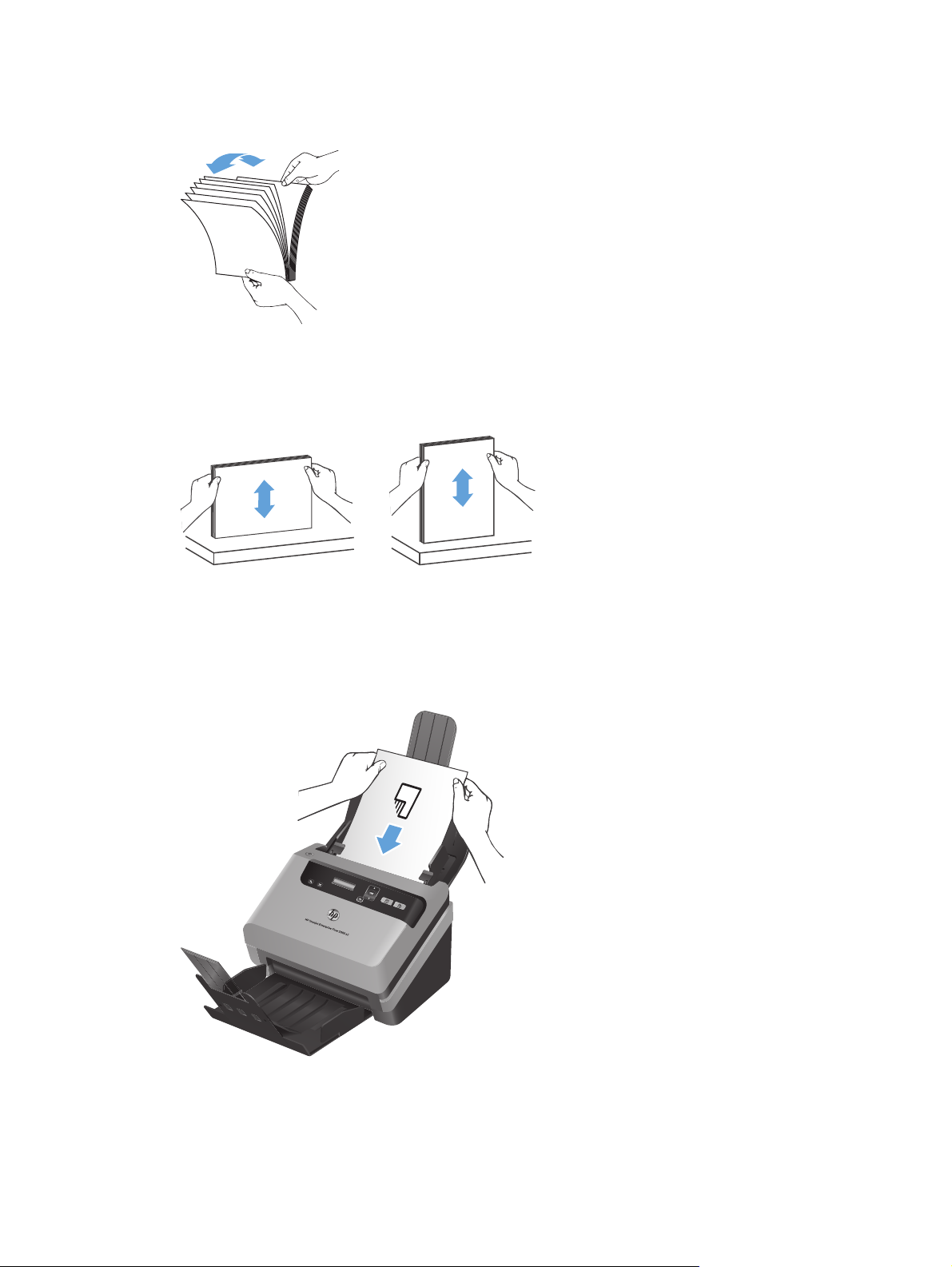
3. Sayfaların birbirine yapışmaması için belge destesini havalandırın. Besleyiciye bakan kenarı önce bir
yöne, sonra diğer yöne doğru havalandırın.
4. Belgelerin kenarlarını hizalamak için destenin bir kenarını düz bir yüzeye (örn. masanın üzerine)
yerleştirip ardından hizalanana kadar üst kenara nazikçe dokunun. Kesinlikle desteyi masanın üzerine
vurmayın. Belgelerin üst kenarı masanın üzerine gelecek şekilde desteyi 90 derece döndürün ve işlemi
tekrarlayın.
5. Desteyi yavaşça belge giriş tepsisine yerleştirin. Sayfaları taranacak yüzleri aşağı ve üst kenarları belge
besleyiciye bakacak biçimde yükleyin.
En iyi sonuçları elde etmek için, destenin sol ve sağ kenarlarını gösterildiği gibi tutun, desteyi belge giriş
tepsisine öylece bırakmayın ve desteyi belge giriş tepsisine yerleştirdikten sonra destenin üzerine
dokunmayın.
Destede genişliği aynı olmayan sayfalar varsa, sayfaların gösterildiği gibi ortalandığından ve
hizalandığından emin olun.
12 Bölüm 2 Tarayıcıyı kullanma TRWW
Page 19
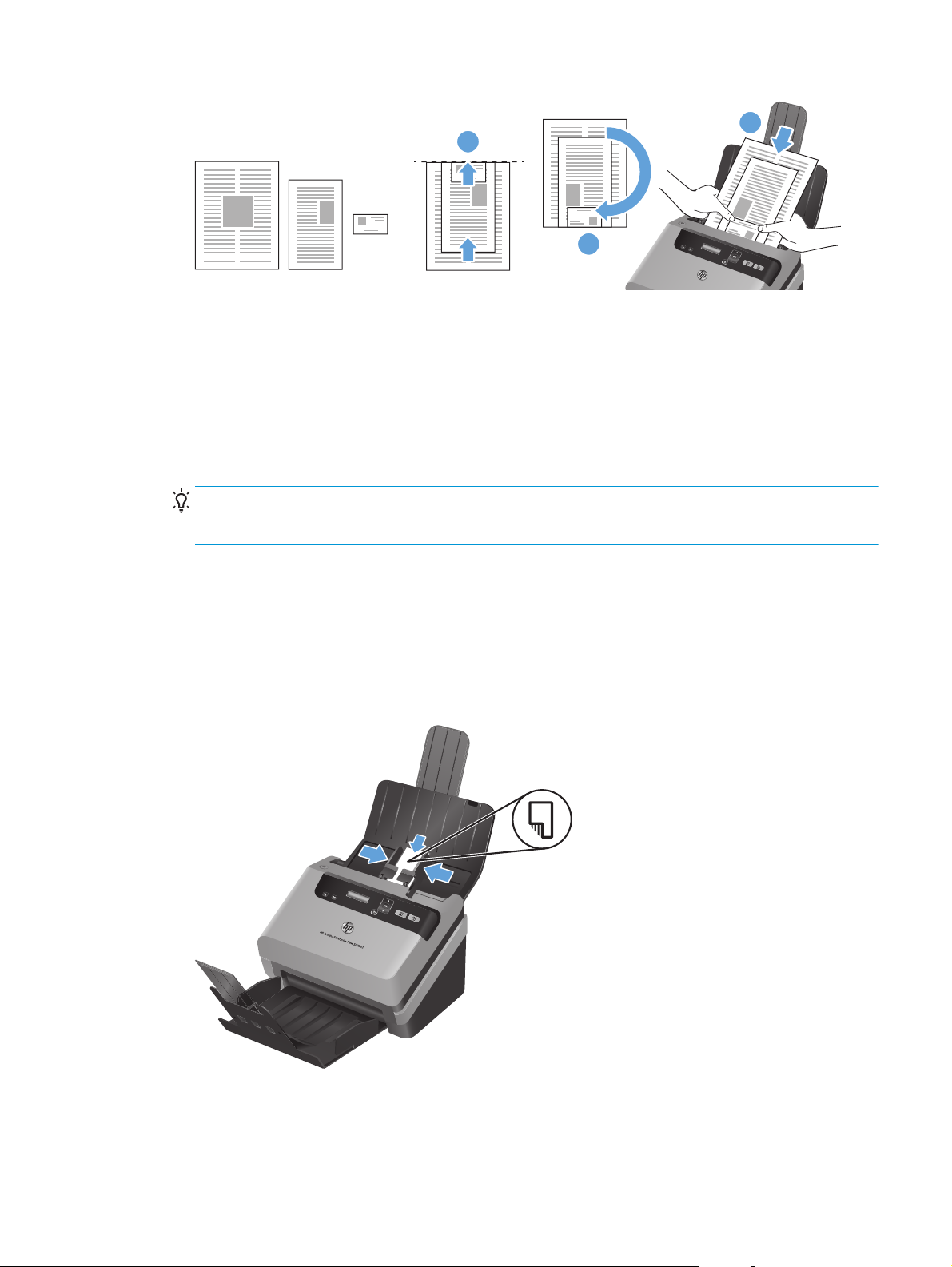
3
1
2
a. En büyük belge destenin en altına gelecek ve belgelerin yüzleri aşağı bakacak şekilde belgeleri
düzenleyin (1).
b. İkinci en büyük belgeyi en büyük belgenin üstüne, yüzü aşağı bakacak şekilde, üste hizalanmış ve
yatay olarak ortalanmış halde yerleştirin.
Bu işlemi destedeki her belge için tekrarlayın.
c. Deste üste hizalandığında ve yatay olarak ortalandığında, desteyi 180 derece döndürün (2) ve
desteyi belge giriş tepsisine yerleştirin (3).
İPUCU: Besleyiciye önce girecek kenarı kıvrılmış veya aşınmış olan belgeleri beslemekten kaçının.
Taramaya başladığınızda, taramanın orijinal belgenin yönünü yansıtmasını sağlamak için sayfa yükleme
seçimi önce beslediğiniz kenara denk gelen bir profil seçin.
6. Kağıt kılavuzlarının destenin kenarlarıyla hizalandığından emin olun.
Belge giriş tepsisine kart yükleme
Belge giriş tepsisine kart yüklemek için aşağıdaki adımları izleyin:
1. Kart yığınını yüzleri aşağı bakacak ve uzun kenarları kağıt kılavuzlarına paralel olacak şekilde
yerleştirin.
2. Kağıt kılavuzlarını kartların kenarlarına dokunduğundan emin olarak ve kartları ortalayacak şekilde
ayarlayın.
TRWW Orijinalleri yükleme 13
Page 20
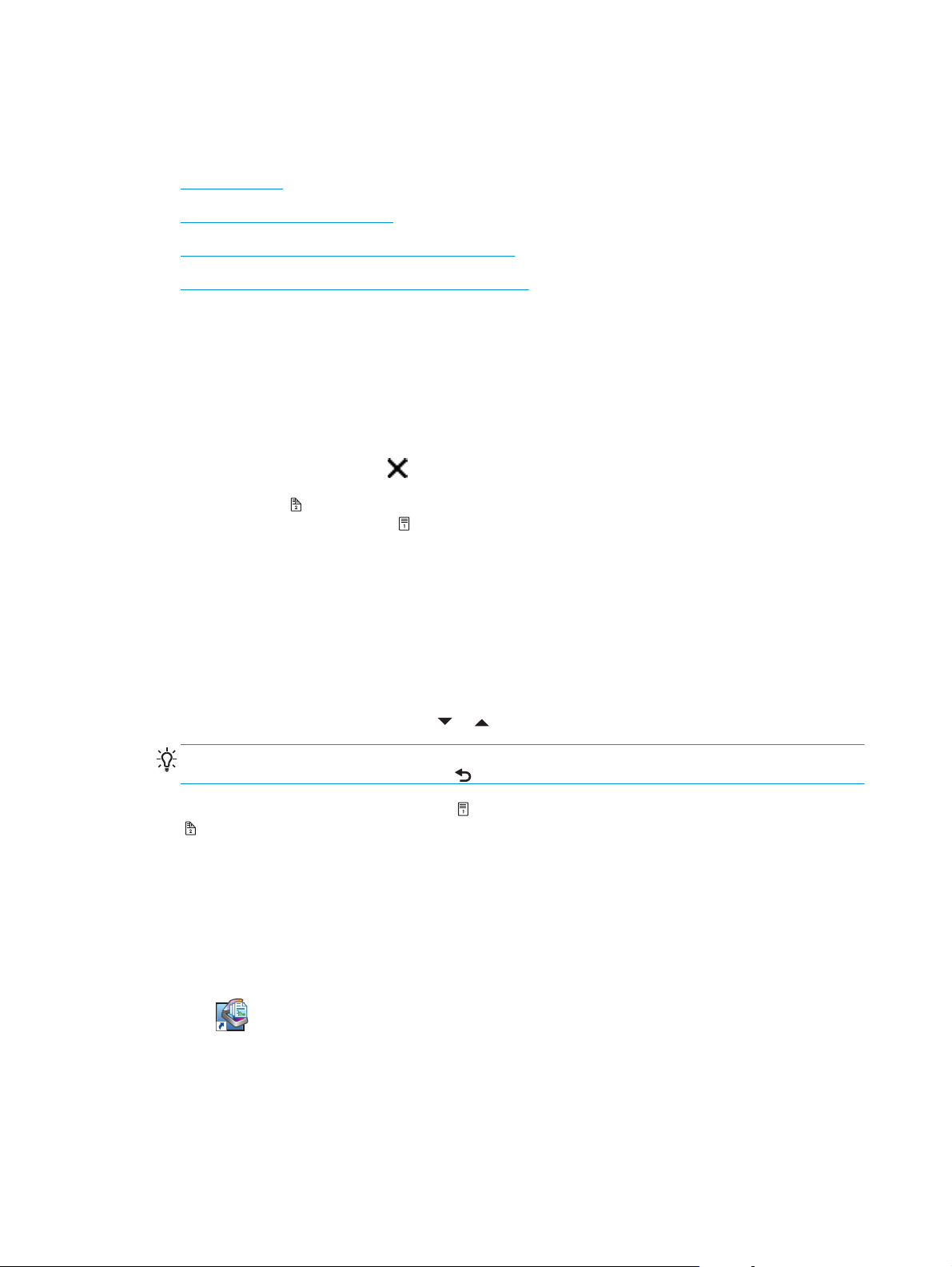
Belgeleri tarama
Aşağıdaki konularda, tarayıcı ve tarayıcı yazılımını kullanılarak nasıl orijinal taranacağı anlatılmaktadır.
●
Tarama ipuçları
●
Ön panel düğmelerinden tarama
●
Tarama yöntemi HP Smart Document Scan Yazılımı
●
ISIS veya TWAIN uyumlu tarama yazılımından tarama
Tarama ipuçları
●
Tarayıcının LCD ekranında herhangi bir tarama profili görüntülemezse, profilleri tarayıcıya yüklemek için
HP Scanner Tools Yardımcı Programı uygulamasını açın.
●
Kağıt sıkışmalarını azaltmak için taradığınız sayfaların gerçek boyutlarını belirleyen tarama ayarlarını
kullanın.
●
Taramayı iptal etmek için İptal (
●
Çift Taraflı Tara (
tarafını da işler. Tek Taraflı Tara (
●
HP marka olmayan tarama yazılımları kullanan tarama profilleri oluşturabilirsiniz. Daha fazla bilgi için
HP Scanner Tools Yardımcı Programı Yardım bölümüne bakın.
) düğmesine basarsanız, tarayıcı tarama profili ayarına bakmaksızın orijinalin iki
) düğmesine basın.
) düğmesine basarsanız, tarayıcı orijinalin aşağı bakan yüzünü işler.
Ön panel düğmelerinden tarama
Ön panel düğmelerini kullanarak taramak için, şu adımları izleyin:
1. Orijinalleri yükleyin.
2. İstediğiniz tarama profilini seçmek için
İPUCU: OK düğmesine basmak seçilen tarama profilinin dosya türünü, renk modunu ve çözünürlüğünü
gösterir. Profil listesine dönmek için Geri (
3. Tek taraflı taramalar için Tek Taraflı Tara ( ) düğmesine ya da çift taraflı taramalar için Çift Taraflı Tara
(
) düğmesine basın.
ve simgelerini kullanın.
) düğmesine basın.
Tarama yöntemi HP Smart Document Scan Yazılımı
HP Smart Document Scan Yazılımı uygulamasından tarama başlatabilirsiniz.
1. Aşağıdakilerden birini yapın:
●
Bilgisayarın masaüstünde, HP Smart Document Scan Yazılımı simgesini çift tıklatın.
●
Başlat'ı tıklatın, Programlar'ın veya Tüm Programlar'ın, HP'nin, HP Smart Document Scan
Yazılımı 3,7 seçeneğinin üstüne gelin, sonra da HP Smart Document Scan Yazılımı 3,7 seçeneğini
tıklatın.
14 Bölüm 2 Tarayıcıyı kullanma TRWW
Page 21
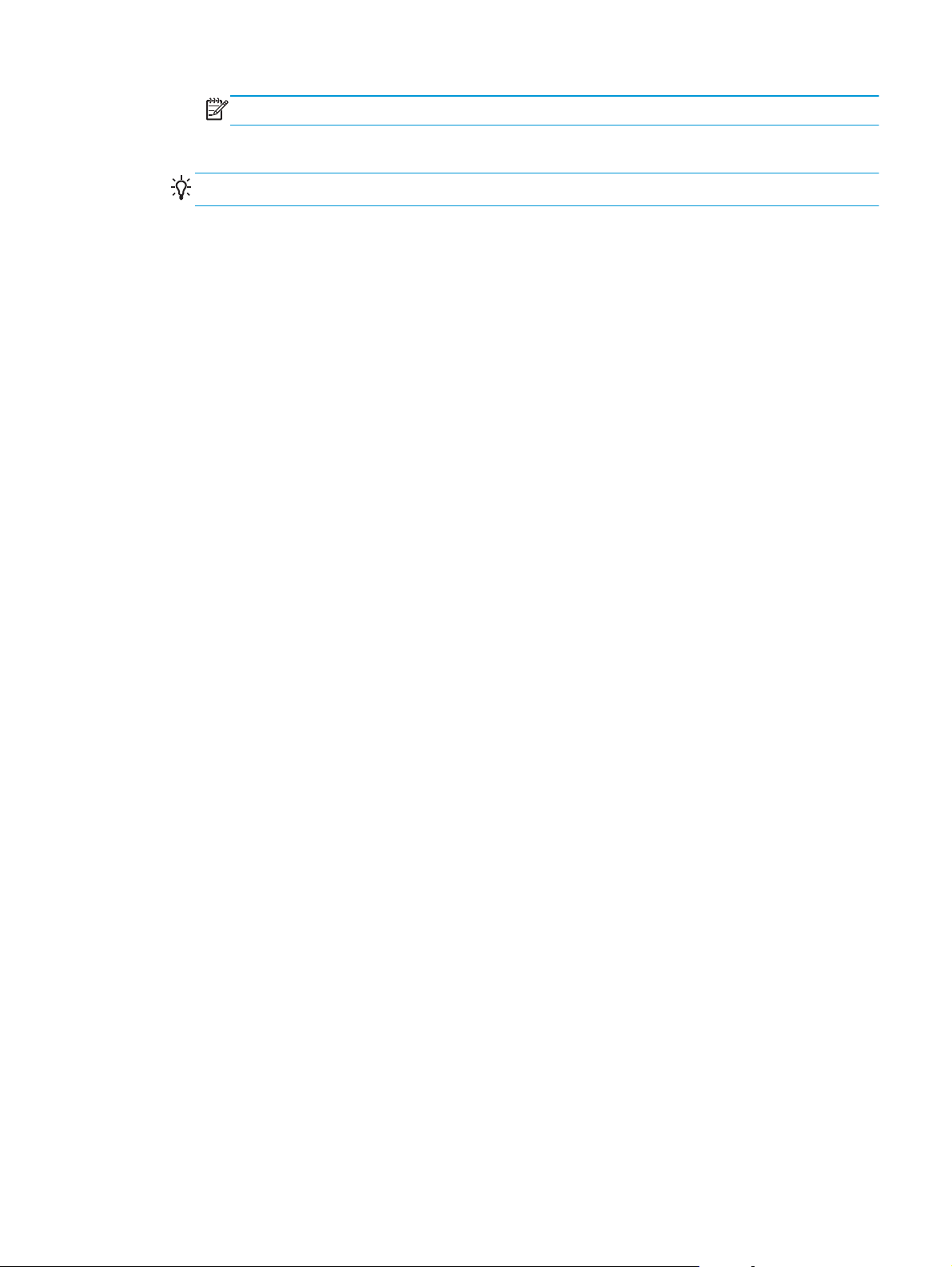
NOT: Sürüm numarası değişebilir.
2. Bir profil seçip Tarama öğesini tıklatın.
İPUCU: Listenin altında seçilen profilin bir açıklaması görüntülenir.
3. Taramayı işlemek ve tarama profilinde tanımlı hedefe göndermek için Bitti öğesini tıklatın.
Daha fazla bilgi için HP Smart Document Scan Yazılımı Yardım bölümüne bakın.
ISIS veya TWAIN uyumlu tarama yazılımından tarama
Program ISIS veya TWAIN uyumluysa, bir görüntüyü veya belgeyi doğrudan bir yazılım programına
tarayabilirsiniz. Genellikle, bir program Al, Tara, Yeni Nesne İçe Aktar veya Ekle gibi bir menü seçeneğine
sahipse o program uyumludur. Programın uyumlu olup olmadığından veya hangi seçeneği kullanmanız
gerektiğinden emin değilseniz o programın belgelerine bakın.
1. Tarama yazılımını başlatın, sonra da ISIS veya TWAIN veri kaynağını seçin.
2. Taradığınız belgeler için uygun ayarları seçin.
3. Taramayı tamamlamak için uygun işlemleri yapın.
Daha fazla bilgi için, kullandığınız tarama yazılımının çevrimiçi yardım bölümüne bakın.
TRWW Belgeleri
tarama 15
Page 22
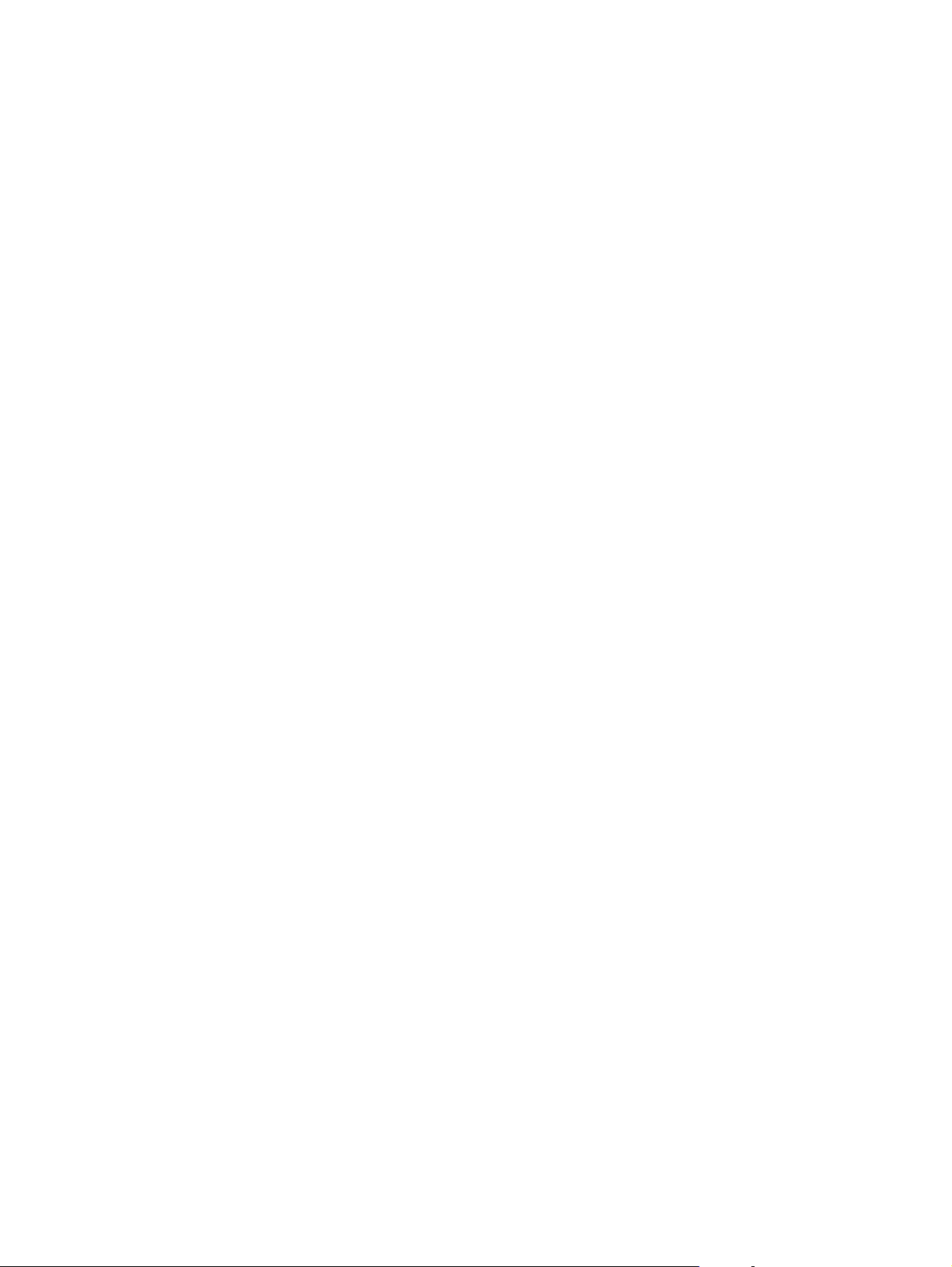
16 Bölüm 2 Tarayıcıyı kullanma TRWW
Page 23

3 Tarama yazılımı özelliklerine genel bakış
Aşağıdaki tarama özellikleri deneyimli belge yönetim uzmanlarının ilgisini çekebilir. Bu özellikler, kullanıcı
arabiriminde tarama ayarlarını değiştirmenize izin veren herhangi bir ISIS veya TWAIN uygulamasından
kullanılabilirler.
●
Tarama profilleriyle çalışma
●
Uzun veya çok uzun belgeleri tarama
●
buluta tarama
●
Donanım sıkıştırması ile daha hızlı tarama
●
Bir belgedeki rengi filtreleme (renk düşüşü)
●
Sayfa boyutunu otomatik olarak algılama
●
Taranan görüntüyü otomatik olarak kırpma
●
Taranan görüntüyü seçilen sayfa boyutuna otomatik olarak kırpma veya doldurma
●
Renkleri otomatik algılama
●
Metin için iyileştirilmiş siyah/beyaz modu ile tarama
●
Çoklu beslemeyi algılama
Tarama profilleriyle çalışma
Tarama profilleri sık gerçekleştirilen tarama görevleri için ayarları seçmek için hızlı ve etkili bir yol sağlar.
●
Profiller ayarlamak ve değiştirmek için HP Smart Document Scan Yazılımı uygulamasını kullanabilirsiniz.
Bu profiller tarayıcı LCD ekranı profil listesini doldurur.
●
ISIS veya TWAIN uyumlu HP marka olmayan uygulamalarla ilişkilendirilmiş profiller oluşturmak için
HP Scanner Tools Yardımcı Programı uygulamasını kullanabilirsiniz. Bu profiller tarayıcı LCD ekranı profil
listesini doldurur.
●
ISIS ve TWAIN arabirimlerini kullanarak HP marka olmayan yazılım uygulamalarında kullanmak üzere
profiller yaratabilir ve ardından, profilleri tarayıcı LCD ekranına göndermek için HP Scanner Tools
Yardımcı Programı uygulamasını kullanabilirsiniz.
TRWW Tarama profilleriyle çalışma 17
Page 24

Profilleri görüntüleme
Mevcut HP Smart Document Scan Yazılımı profillerini görüntülemek için, şu adımları izleyin:
1. Başlat'ı tıklatın, Programlar'ın veya Tüm Programlar'ın, HP'nin, HP Smart Document Scan Yazılımı 3,7
seçeneğinin üstüne gelin, sonra da HP Smart Document Scan Yazılımı 3,7 seçeneğini tıklatın.
NOT: Sürüm numarası değişebilir.
2. Profillerin listesini görüntüleyin.
Mevcut tüm tarama profillerini görüntülemek için, şu adımları izleyin:
1. Tarayıcıyı açıp HP Scanner Tools Yardımcı Programı uygulamasını başlatın.
2. Profiller sekmesini tıklatın.
HP Smart Document Scan Yazılımı profilleri oluşturma
Bir HP Smart Document Scan Yazılımı profili oluşturmak için aşağıdaki adımları izleyin:
1. Başlat'ı tıklatın, Programlar'ın veya Tüm Programlar'ın, HP'nin, HP Smart Document Scan Yazılımı 3,7
seçeneğinin üstüne gelin, sonra da HP Smart Document Scan Yazılımı 3,7 seçeneğini tıklatın.
NOT: Sürüm numarası değişebilir.
2. Yeni profil oluştur seçeneğini tıklatın.
Yeni Profil Oluştur iletişim kutusu görüntülenir.
3. Profil adı kutusuna istediğiniz adı yazın veya varsayılan adı kabul edin.
İPUCU: Yeni profili mevcut bir profile dayalı olarak ayarlamak isteyebilirsiniz. Bunun için Ayarları
profilden kopyala onay kutusunu seçin, sonra da listeden mevcut bir profili seçin.
4. Devam seçeneğini tıklatın.
Profil Ayarları iletişim kutusu görüntülenir.
5. Uygun bölmeyi tıklatıp seçiminizi yaparak profil için ayarları seçin.
6. Tarama profili ayarlarını seçmeyi bitirdikten sonra, yeni profili kaydetmek için Kaydet öğesini tıklatın.
İPUCU: Bu profili HP Scanner Tools Yardımcı Programı uygulamasını kullanarak tarayıcı LCD ekranı
profil listesine ekleyebilirsiniz. Daha fazla bilgi için HP Scanner Tools Yardımcı Programı Yardım
bölümüne bakın.
HP olmayan tarama yazılımları kullanan tarama profilleri oluşturma
Tarayıcınızla kullanmak istediğiniz tarama yazılımı varsa, yazılımınızı kullanan profiller oluşturabilirsiniz.
HP marka olmayan tarama yazılımı kullanan bir tarama profili oluşturmak için, şu adımları izleyin:
1. Tarayıcıyı açıp HP Scanner Tools Yardımcı Programı uygulamasını başlatın.
2. Profiller sekmesini tıklatın.
3. Diğer uygulama profilleri alanında, Oluştur öğesini tıklatın.
18 Bölüm 3 Tarama yazılımı özelliklerine genel bakış TRWW
Page 25

4. Başka Uygulama Oluştur/Düzenle iletişim kutusundaki alanları doldurun.
●
Uygulama: Kullanmak istediğiniz tarama yazılımının tam yolunu ve dosya adını girin veya bulup
seçmek için Gözat öğesini tıklatın.
●
Ad: Tarayıcının LCD ekranı listesinde görüntülenmesini istediğiniz bu profil için bir ad girin. En fazla
32 karakter girebilirsiniz (Çince ve Asya karakterli diller (örn. Korece) gibi çift baytlı diller için 16
karakter).
●
Ayrıntılar: En fazla 24 karakterden oluşan bir açıklama girin (çift baytlı ve Asya karakterli diller için
12 karakter).
5. Tek Taraflı Düğmesi için Komut Satırı ve Çift Taraflı Düğmesi için Komut Satırı: Tarama uygulamanız
tarama için belirli komut satırı parametrelerini destekliyorsa, bu parametreleri buraya girin.
6. Bitirdiğinizde, Tamam öğesini tıklatın.
7. Ye
İPUCU: Oluşturduğunuz HP marka olmayan yazılım profilini daha sonra düzenlemek isterseniz, Profiller
sekmesindeki Diğer uygulama profilleri alanında Düzenle veya Sil öğesini tıklatın.
ni profili tarayıcı LCD ekranı listesine gönderin.
a. Profili Diğer uygulama profilleri alanında vurgulayın, sonra da Ekle öğesini tıklatın.
b. Tarayıcı LCD ekranı listesinde profilin yerini değiştirmek için, Tarayıcı LCD ekranı profilleri
alanında profili vurgulayın, sonra da Yukarı Taşı ve Aşağı Taşı düğmelerini kullanarak profili
yeniden konumlandırın.
c. Güncellenen profil listesini tarayıcı LCD ekranı listesine göndermek için Tamam veya Uygula
öğesini tıklatın.
İçe ve dışa aktarma HP Smart Document Scan Yazılımı tarama profilleri
Yöneticilerin bir çalışma grubu için profil ayarlayabilmeleri, kullanıcıların kendi profillerini bir makineden
diğerine aktarabilmeleri ve kullanıcıların birbirleriyle özel profilleri paylaşabilmeleri için profiller bir XML
dosyasına verilebilir veya bir XML dosyasından alınabilir.
Daha fazla bilgi için HP Smart Document Scan Yazılımı Yardım bölümüne bakın.
TWAIN tarama profillerini içe ve dışa aktarma
Profiller, HP markalı olmayan ve TWAIN uyumlu yazılımlar arasında dışa ve içe aktarılabilir. Böylece
yöneticiler bir çalışma grubu için profiller oluşturabilir, kullanıcılar ise kendi profillerini bir makineden başka
bir makineye aktarabilir veya birbirleriyle özel profillerini paylaşabilir.
Daha fazla bilgi için HP Smart Document Scan Yazılımı Yardım bölümüne bakın.
Uzun veya çok uzun belgeleri tarama
Varsayılan olarak, tarayıcı sayfa boyutunuzu sayfa boyutu açılır listesindeki Boyutu otomatik algıla seçimini
kullanarak otomatik olarak algılayacaktır. Standart boyutu otomatik algıla seçeneğini belirlerseniz, tarayıcı
sayfa boyutunu listedeki standart boyutlara dayalı olarak belirleyecektir. Bu otomatik algılama seçimleri,
356 mm inç uzunluğundaki tüm sayfa boyutları için çalışır.
NOT: Uzun veya çok uzun sayfa ayarları kullanılırken tek seferde yalnızca bir sayfa taranabilir.
TRWW Uzun veya çok uzun belgeleri tarama 19
Page 26

Tarayıcı uzun veya çok uzun sayfaları taramak için ayarlanır ve bir sayfa sıkışırsa, tüm sayfa sıkışmanın
sonucu olarak buruşabilir. Bu nedenle, yalnızca 356 mm değerinden daha uzun belgeleri tararken uzun veya
çok uzun sayfaları belirleyen tarama profillerini seçin.
Bir HP Smart Document Scan Yazılımı profilinde, uzun veya çok uzun sayfa taramalarını etkinleştirmek için, şu
adımları izleyin:
1. HP Smart Document Scan Yazılımı uygulamasını açın.
2. Bir tarama profili seçip Profili düzenle öğesini tıklatın.
3. Profil Ayarları iletişim kutusunun Tarama sekmesinde, Sayfa Boyutu öğesini tıklatın.
4. Uygun uzun sayfa seçeneğini belirleyin.
●
Uzun uzunluğu 356 mm ve 864 mm arasında olan
●
Çok Uzun u
Bir Uzun belgesi için maksimum çözünürlük 600 dpi'dir. Bir Çok Uzun belgesi için maksimum çözünürlük
200 dpi'dir.
NOT: HP marka olmayan uygulamalardan tarama yaparken sayfa boyutunu ayarlamak için ISIS veya
TWAIN kullanıcı arabirimini kullanın.
Bazı tarama yazılımları ve hedef yazılımlar tarayıcının kabul ettiği tüm sayfa boyutlarını desteklemiyor
olabilir.
zunluğu 864 mm ve 3100 mm arasında olan sayfaları tarar.
sayfaları tarar.
buluta tarama
HP Smart Document Scan Yazılımı uygulamasındaki Buluta tarama seçeneği, belgelerinizi ağ hedeflerine
(örneğin, Dropbox™ veya SkyDrive®) taramanıza imkan tanır. Bu görevi gerçekleştirmek için, bilgisayarınızın
Internet'e bağlı olması gereklidir. Daha fazla bilgi için HP Smart Document Scan Yazılımı Yardım bölümüne
bakın.
Donanım sıkıştırması ile daha hızlı tarama
Tarayıcı, tarayıcıdan bilgisayardaki tarama yazılımına veri aktarım hızını artırmak için birden fazla JPEG
sıkıştırması düzeyini desteklemektedir. Tarama yazılımı, taranan görüntüleri oluşturmak üzere sıkıştırılmış
verileri açabilir. JPEG sıkıştırması gri tonlamalı ve renkli taramalarda çalışır.
Bir HP Smart Document Scan Yazılımı profilinde daha hızlı veri transferini etkinleştirmek için, şu adımları
izleyin:
1. HP Smart Document Scan Yazılımı uygulamasını açın.
2. Bir tarama profili
3. Profil Ayarları iletişim kutusunun Tarama sekmesinde, Donanım Seçenekleri öğesini tıklatın.
4. Sıkıştırma düzeyini seçmek için Veri transferi kaydırıcısını kullanın.
●
Yüksek kalite sıkıştırmayı düşük bir değere ayarlar ve daha yavaş veri aktarımına yol açar.
●
Düşük kalite sıkıştırmayı yüksek bir değere ayarlar ve daha hızlı veri aktarımına yol açar.
20 Bölüm 3 Tarama yazılımı öze
seçip Profili düzenle öğesini tıklatın.
lliklerine genel bakış TR
WW
Page 27

NOT: HP marka olmayan yazılımlardan tarama yaparken sıkıştırmayı kontrol etmek için ISIS veya TWAIN
kullanıcı arabirimini kullanın.
Bir belgedeki rengi filtreleme (renk düşüşü)
Bir renk kanalına (kırmızı, yeşil veya mavi) veya en fazla üç ayrı renge filtre koyabilirsiniz. Belirli renkler için,
duyarlılık ayarı taranmış bir rengin belirlenen renge ne derece yakın olması gerektiğini denetler.
Taramadan renkler eksiltmek, tarama dosyası boyutunu düşürebilir ve optik karakter tanıma (OCR)
sonuçlarını geliştirebilir.
Bir HP Smart Document Scan Yazılımı profilinde, taramanın dışında bırakılacak renkleri seçmek için, şu
adımları izleyin:
1. HP Smart Document Scan Yazılımı uygulamasını açın.
2. Bir tarama profili seçip Profili düzenle öğesini tıklatın.
3. Profil Ayarları iletişim kutusunun Tarama Ayarları sekmesinde, Renk Düşüşü öğe
4. Ren
Renk düşüşü ayarlarına ilişkin bilgi için kullandığınız tarama yazılımının çevrimiçi yardımına bakın.
NOT: Renk kanalı filtresi yalnızca gri tonlamalı, yarım tonlamalı ve siyah/beyaz taramalar için geçerlidir.
Belirli renk filtreleri, tüm renk modları için geçerlidir.
HP marka olmayan tarama yazılımlarından tarama yaparken renkleri elemek için ISIS veya TWAIN kullanıcı
arabirimini kullanın.
k düşüşü altında, renk düşüşü ayarlarını belirleyin.
Yalnızca tarayıcınız için kullanılabilir olan renk düşüşü seçenekleri seçilebilir.
Sayfa boyutunu otomatik olarak algılama
Varsayılan olarak, tarayıcı sayfa boyutunuzu Boyutu otomatik algıla seçeneğini kullanarak otomatik olarak
algılayacak ve taranan görüntüyü algılanan sayfanın boyutuna kırparak eğik içeriği düzleştirecektir.
NOT: HP marka olmayan tarama yazılımlarından tarama yaparken kırpma seçeneklerini belirlemek için ISIS
veya TWAIN kullanıcı arabirimini kullanın.
Otomatik kırpma ayarlarına ilişkin bilgi için kullandığınız tarama yazılımının çevrimiçi yardımına bakın.
sini tıklatın.
TRWW Bir belgedeki rengi filtreleme (renk düşüşü) 21
Page 28

Taranan görüntüyü otomatik olarak kırpma
Bir taramayı HP Smart Document Scan Yazılımı uygulamasını kullanarak otomatik olarak kırpmak için şu
adımları izleyin:
1. HP Smart Document Scan Yazılımı uygulamasını açın.
2. Bir tarama profili seçip Profili düzenle öğesini tıklatın.
3. Kırpma seçeneklerinizi seçin.
●
Otomatik olarak belge içeriğine kırpmak için, Düzenle iletişim kutusunun Görüntü İşleme
sekmesini tıklatın, Sayfa üzerindeki içeriğe kırp onay kutusunu seçin, sonra da Kırpma ayarları
öğesini tıklatın.
●
Otomatik olarak belge boyutlarına kırpmak için, Düzenle iletişim kutusunun Tarama Ayarları
sekmesini tıklatın, Sayfa Boyutu öğe
seçin.
NOT: HP marka olmayan tarama yazılımlarından tarama yaparken kırpma seçeneklerini belirlemek için ISIS
veya TWAIN kullanıcı arabirimini kullanın.
Otomatik kırpma ayarlarına ilişkin bilgi için kullandığınız tarama yazılımının çevrimiçi yardımına bakın.
sini tıklatın, sonra da Boyutu otomatik algıla onay kutusunu
Taranan görüntüyü seçilen sayfa boyutuna otomatik olarak kırpma veya doldurma
Taranan bir görüntüyü seçilen sayfa boyutuna otomatik olarak kırpmak veya doldurmak için şu adımları
izleyin:
1. HP Smart Document Scan Yazılımı uygulamasını açın.
2. Bir tarama profili seçip Profili düzenle öğesini tıklatın.
3. Kırpma seçeneklerinizi seçin.
●
Otomatik olarak belge içeriğine kırpmak için, Düzenle iletişim kutusunun Görüntü İşleme
sekmesini tıklatın, Sayfa üzerindeki içeriğe kırp onay kutusunu seçin, sonra da Kırpma ayarları
öğesini tıklatın.
●
Otomatik olarak belge boyutlarına kırpmak için, Düzenle iletişim kutusunun Tarama Ayarları
sekmesini tıklatın, Sayfa Boyutu öğesini tıklatın, sonra da Boyutu otomatik algıla onay kutusunu
seçin.
NOT: HP marka olmayan tarama yazılımlarından tarama yaparken kırpma seçeneklerini belirlemek
için ISIS veya TWAIN kullanıcı arabirimini kullanın.
Otomatik kırpma ayarlarına ilişkin bilgi için kullandığınız tarama yazılımının çevrimiçi yardımına bakın.
Taranan bir görüntüyü seçilen bir sayfa boyutuna otomatik olarak kırpma veya doldurma hakkında daha fazla
bilgi için HP Smart Document Scan Yazılımı Yardım bölümüne bakın.
Renkleri otomatik algılama
Yalnızca renk içeren sayfaları renkli tarama olarak, diğerlerini ise siyah beyaz kaydederek taranan dosyanın
boyutunu azaltmak için bu özelliği kullanabilirsiniz.
22 Bölüm 3 Tarama yazılımı özelliklerine genel bakış TRWW
Page 29

Taranan bir görüntüde rengi otomatik olarak algılamak için aşağıdaki adımları izleyin:
1. HP Smart Document Scan Yazılımı uygulamasını açın.
2. Bir tarama profili seçip Profili düzenle öğesini tıklatın.
3. Profil Ayarları iletişim kutusunun Tarama Ayarları sekmesinde, Görüntü Seçenekleri öğesini tıklatın,
sonra da Mod açılır listesinden Rengi otomatik algıla öğesini seçin.
NOT: Otomatik renk algılama ayarlarına ilişkin bilgi için kullandığınız tarama yazılımının çevrimiçi yardımına
bakın.
HP marka olmayan tarama yazılımlarından tarama yaparken renklerin otomatik algılanması için ISIS veya
TWAIN kullanıcı arabirimini kullanın.
Metin için iyileştirilmiş siyah/beyaz modu ile tarama
Siyah/beyaz metin tararken taranan görüntüyü iyileştirmek için bu özelliği kullanabilirsiniz. Bu özellik
hakkında daha fazla bilgi için, HP Smart Document Scan Yazılımı Yardım bölümüne bakın.
Çoklu beslemeyi algılama
Çoklu beslemeyi algılama özelliği, tarayıcıya aynı anda birden fazla kağıt yüklendiğini algıladığında tarama
işlemini durdurur. Bu özellik varsayılan olarak etkindir.
Aşağıdaki gibi taramalar yapıyorsanız bu özelliği devre dışı bırakmak isteyebilirsiniz:
●
Çok parçalı formlar (HP'nin önermediği bir kullanım).
●
Üzerinde etiket veya yapışkan notlar bulunan belgeler.
Bir HP Smart Document Scan Yazılımı profilinde bu ayarı değiştirmek için, şu adımları izleyin:
1. HP Smart Document Scan Yazılımı uygulamasını açın.
2. Bir tarama profili seçip Profili düzenle öğesini tıklatın.
3. Profi
NOT: HP marka olmayan yazılımlardan tarama yaparken çoklu besleme algılamasını etkinleştirmek için ISIS
veya TWAIN kullanıcı arabirimini kullanın.
l Ayarları iletişim kutu
sonra da Yanlış besleme (birden fazla kağıt) algılama onay kutusunu seçin veya seçimini kaldırın.
Bu özellik ve seçenekleri hakkında ayrıntılı bilgi için, HP Smart Document Scan Yazılımı Yardımına bakın.
sunun Tarama Ayarları sekmesinde, Donanım Seçenekleri öğesini tıklatın,
TRWW Metin için iyileştirilmiş siyah/beyaz modu ile tarama 23
Page 30

24 Bölüm 3 Tarama yazılımı özelliklerine genel bakış TRWW
Page 31

4Bakım
Bu bölümde tarayıcının bakımının nasıl yapılacağı anlatılmaktadır. En güncel bakım bilgileri için www.hp.com/
support adresine bakın.
●
HP Scanner Tools Yardımcı Programı Bakım sekmesi
●
Bakım malzemeleri ile tarayıcı sarf malzemelerini sipariş etme
●
Tarama şeritlerini temizleme
●
Kağıt yolunu temizleme
●
Makaraları temizleme
●
Makaraları değiştirme
Tarayıcınızı düzenli bir şekilde temizlemeniz daha yüksek kalitede tarama yapmanıza yardımcı olur. Ne kadar
sıklıkta bakım yapılacağı kullanım sıklığı ve ortam gibi pek çok etkene bağlıdır. Gerektiğinde rutin temizlik
yapmalısınız.
HP Scanner Tools Yardımcı Programı Bakım sekmesi
HP Scanner Tools Yardımcı Programı uygulamasının Bakım sekmesinde tarayıcı kullanımı ve bakım geçmişi
görüntülenir. Tarayıcı bakım eylemlerini buraya kaydedebilirsiniz.
Ayrıntılı bilgi için HP Scanner Tools Yardımcı Programı Yardımına bakın. Yardım bölümünü açmak için, tarayıcı
ön panelindeki Araçlar (
Yardımcı Programı iletişim kutusunda Yardım öğesini tıklatın.
) düğmesine basın, sonra da bilgisayarınızda görüntülenen HP Scanner Tools
Bakım malzemeleri ile tarayıcı sarf malzemelerini sipariş etme
Tarayıcınız için bakım parçaları satın alabilirsiniz.
1. HP tarayıcı parçalarının
2. Dilinizi seçin, sonra da dil açılır listesinin sağındaki oku tıklatın.
www.hp.com/buy/parts adresinde bulunan web sitesine gidin.
Tarama şeritlerini temizleme
Belge besleyicinin iç kısmındaki cam şeritlerin ikisini de düzenli olarak temizleyin (bunu taranan bir görüntüde
çizgiler olduğunda da yapın). Tortu varsa, küçük gri yansıtıcı materyal şeritlerinin hafifçe tozunu alın.
TRWW HP Scanner Tools Yardımcı Programı Bakım sekmesi 25
Page 32

Bu bileşenleri temizlemek için şu adımları izleyin:
1. Tarayıcıyı kapatmak için Güç (
) düğmesine basın ve ardından USB kablosunu ve güç kaynağını
tarayıcıdan çıkarın.
2. Belge besleyici kapakçığını açın.
3. Şeritleri hafif bir cam temizleyicisi püskürtülmüş, lif bırakmayan, yumuşak bir bezle temizleyin.
DİKKAT: Tarama şeritlerini temizlemek için yalnızca cam temizleyicisi kullanın. Tarama şeritlerine
zarar verebileceğinden aşındırıcılar, aseton, benzen ve karbon tetraklorür içeren temizleyiciler
kullanmayın. Tarama şeritlerinde çizgiler bırakabileceğinden izopropil alkol kullanmayın.
Cam temizleyicisini doğrudan tarama şeritleri üzerine püskürtmeyin.
4. Tarama şeritlerini kuru, yumuşak, lif bırakmayan bir bezle ve her bir şerit üzerindeki küçük gri yansıtıcı
materyal şeritlerini silmemeye dikkat ederek kurulayın.
5. Belge besleyici kapakçığını kapatın, USB kablosunu ve güç kaynağını tarayıcıya geri takın, sonra da Güç
(
) düğmesine basarak tarayıcıyı açın.
26 Bölüm 4 Bakım TRWW
Page 33

Kağıt yolunu temizleme
Taranan görüntülerde şeritler veya çizikler varsa, kağıt yolunu temizlemek için bir HP kağıt yolu temizleme
bezi kullanın.
NOT: Sık sık belge sıkışması yaşıyorsanız, makaraları temizleyin.
Kağıt yolunu temizlemek için aşağıdaki adımları izleyin:
1. Mühürlü HP kağıt yolu temizleme bezi kabını çentikten başlayarak açın. Temizleme bezini yırtmamaya
dikkat edin.
2. Temizleme bezini çıkarın ve açın.
3. Açtığınız temizleme bezini belge giriş tepsisine yerleştirin.
4.
Araçlar (
Bakım sekmesini tıklatın.
5. Kağıt Yolunu Temizle altında, Temizle'yi tıklatarak bezin tarayıcıya beslenmesini sağlayın.
DİKKAT: Bir sonraki adıma geçmeden önce, bileşenlerin kuruması için iki dakika bekleyin.
6. Tarayıcıya yazılı en fazla beş sayfa kağıt yerleştirin. Tarayın ve sonucuna bakın.
7. Çizgiler hala görünüyorsa, 3 - 6 arasındaki adımları tekrarlayın.
Temizleme bezi 30 dakika süreyle tarayıcıdan geçirilebilir. Sonra, kumaş kurur. Temizleme bezini tekrar
tekrar geçirmenize rağmen taranan görüntülerdeki çizgiler geçmediyse, makaraları temizleyin.
8. Kağıt Yolu Temizliğini Kaydet altında, Temizliği Kaydet'i tıklatarak bu temizlik işlemini günlüğe
kaydedin ve kağıt yolu temizliği geçmişini güncelleyin.
TRWW Kağıt yolunu temizleme 27
) düğmesine basarak HP Scanner Tools Yardımcı Programı uygulamasını açın, sonra da
Page 34

Makaraları temizleme
Aşağıdaki durumlarda makaraları temizleyin:
●
HP Scanner Tools Yardımcı Programı, temizlik gerektiğini belirtir.
●
Sık sık belge sıkışmaları yaşıyorsanız.
●
Belge besleyici, sayfaları kağıt yoluna çekmiyorsa.
●
Taranan görüntüler uzamışsa.
●
Aşağıdaki belge türlerini sık sık tarıyorsanız: kuşe kağıtlar, karbonsuz kağıt gibi kimyasal işlem görmüş
belgeler, büyük miktarda kalsiyum karbonat içeren belgeler, kurşun kalemle yazılmış belgeler,
mürekkep püskürtmeli yazıcılarla yazdırılmış belgeler, tonerin nüfuz edemediği belgeler.
Makaraları temizlemek için şu adımları izleyin:
1. Tarayıcıyı kapatmak için
tarayıcıdan çıkarın.
2. Belge besleyici kapakçığını açın.
) düğmesine basın ve ardından USB kablosunu ve güç kaynağını
(
Güç
28 Bölüm 4 Bakım TRWW
Page 35

3. Açık belge besleyicinin arkasında, besleme makarası kapaklarını kaldırarak üs besleme makaralarını
1
açığa çıkarın.
1
2
4. Açık belge besleyicinin önünde, makara kapak aksamı üzerindeki mandalları içe doğru bastırın ve
nazikçe öne doğru iterek üst besleme makaralarını açığa çıkarın.
TRWW Makaraları temizleme 29
Page 36

5. Bir HP kağıt yolu temizleme bezi ya da saf su veya temiz çeşme suyu ile nemlendirilmiş temiz, lif
bırakmayan bir bez kullanarak, açık kapakçığın her iki yanındaki besleme makaralarını silin.
Tüm yüzeyi sildiğinizden emin olmak için makaraları aşağıdan yukarıya doğru, 360 derecelik tam bir
dönüşle döndürerek silin.
DİKKAT: Belge tarama tepsisine kağıt yüklemeden önce besleme makaralarının kuruması için iki
dakika bekleyin.
6. Açık belge besleyici kapakçığının ön ve arkasındaki makara kapaklarını kapatın.
a. Kapakçığın arkasındaki alt makara kapağını, tık sesini duyana kadar sertçe bastırarak kapatın.
b. Kapakçığın arkasındaki üst makara kapağını kapatın (bu kapak yerine oturduğunda tık sesi
duyulmaz).
c. Kapakçığın önündeki makara kapağını, tık sesini duyana kadar sertçe bastırarak kapatın.
7. Belge besleyici kapakçığını kapatın, sonra da USB kablosunu ve güç kaynağını tarayıcıya yeniden takın.
8. Tarayıcı açmak için Güç (
a.
HP Scanner Tools Yardımcı Programı uygulamasını açmak için Araçlar (
b. Bu temizlik işlemini günlüğe kaydetmek ve makara temizliği geçmişini güncellemek için Makara
Temizliğini Kaydet altında, Temizliği Kaydet seçeneğini tıklatın.
Daha fazla bilgi için HP Scanner Tools Yardımcı Programı Yardım bölümüne bakın.
) düğmesine basın, sonra da tarayıcı bakım geçmişini güncelleştirin:
) düğmesine basın.
30 Bölüm 4 Bakım TRWW
Page 37

Makaraları değiştirme
Aşağıdaki durumlarda makaraları değiştirin:
●
Bakım Önerilir iletişim kutusu bakım zamanının geldiğini belirttiğinde.
●
Sık sık belge sıkışması yaşıyorsanız ve makaraları temizlemek sorunu çözmüyorsa.
Yeni makara seti makara ve kurulum yönergeleri içerir. Yedek set siparişi vermek için
adresine gidin.
NOT: Yedek makara seti sarf malzemesidir ve garanti veya standart hizmet anlaşmaları kapsamında yer
almaz.
Makaraları değiştirmek için şu adımları izleyin:
1. Tarayıcıyı kapatmak için Güç (
tarayıcıdan çıkarın.
2. Belge besleyici kapakçığını açın.
) düğmesine basın ve ardından USB kablosunu ve güç kaynağını
www.hp.com/support
TRWW Makaraları değiştirme 31
Page 38

3. Açık belge besleyicinin arkasında, besleme makarası kapaklarını kaldırarak üs besleme makaralarını
açığa çıkarın.
1
2
4. Besleme makaralarını sağ tarafa kaydırarak pimlerinden kurtarın ve makaraları bir kenara koyun.
5. Besleme makaralarını, makara değiştirme setinden çıkan muadil makaralarla değiştirin.
32 Bölüm 4 Bakım TRWW
Page 39

DİKKAT: Yeni makaralarını, önceki şekilde gösterildiği gibi kendi pimlerine yerleştirdiğinizden emin
1
olun.
Orta büyüklükteki çift makarayı üst pime yerleştirin ve sola doğru kaydırın.
Tek makarayı orta pime yerleştirin ve sola doğru kaydırın.
Büyük çift makarayı alt pime yerleştirin ve sola doğru kaydırın.
6. Açık belge besleyici kapakçığının arkasındaki makara kapaklarını kapatın.
a. Kapakçığın arkasındaki alt makara kapağını, tık sesini duyana kadar sertçe bastırarak kapatın.
b. Kapakçığın arkasındaki üst makara kapağını kapatın (bu kapak yerine oturduğunda tık sesi
duyulmaz).
7. Açık belge besleyicinin önünde, makara kapak aksamı üzerindeki mandalları içe doğru bastırın ve
nazikçe öne doğru iterek üst besleme makaralarını açığa çıkarın.
TRWW Makaraları değiştirme 33
Page 40

8. Ön makarayı çıkarın
1
2
3
3
1
4
a. Parmağınızın ucunu makara piminin arkasından geçirin (1) ve pimi yuvasından kurtarmak için öne
doğru çekin (2).
b. Makarayı öne doğru kaydırarak piminden kurtarın (3) ve makarayı bir kenara koyun.
9. Ön makarayı, makara değiştirme setinden çıkan muadil makarayla değiştirin.
2
a. Yedek makarayı pimine doğru kaydırın (1), makara aksamındaki yuvaları pimin üzerindeki
mandallarla hizalayana kadar makarayı döndürün (2), ardından makarayı yerine oturup tık sesi
duyulana kadar kaydırın.
b. Makara pimini pim klipsine dokunana kadar geriye doğru itin (3), ardından pim yerine oturup tık
sesi duyulana kadar bastırın (4).
10. Kapakçığın önündeki makara kapağını, tık sesini duyana kadar sertçe bastırarak kapatın.
34 Bölüm 4 Bakım TRWW
Page 41

11. Belge besleyici kapakçığını kapatın, sonra da USB kablosunu ve güç kaynağını tarayıcıya yeniden takın.
12. Tarayıcıyı açmak için Güç (
a.
Tarayıcı ön panelindeki Araçlar (
) düğmesine basın, sonra da tarayıcı bakım geçmişini güncelleştirin:
) düğmesine basarak HP Scanner Tools Yardımcı Programı
uygulamasını açın.
b. Bu değiştirme işlemini günlüğe kaydetmek ve makara değiştirme geçmişini güncellemek için
Değiştirmeyi Kaydet altında, Değiştirmeyi Kaydet seçeneğini tıklatın.
Daha fazla bilgi için HP Scanner Tools Yardımcı Programı Yardım bölümüne bakın.
NOT: HP, her 100.000 tarama işleminden sonra makaraları değiştirmenizi önerir.
HP HP Scanner Tools Yardımcı Programı, servis gerektiğinde bunu size bildirebilir; bu birçok koşula bağlıdır ve
bu değiştirme aralığından daha yakın bir zamanda gerçekleşebilir.
TRWW Makaraları değiştirme 35
Page 42

36 Bölüm 4 Bakım TRWW
Page 43

5Sorun giderme
Bu bölümde tarayıcıda karşılaşılan genel sorunlara yönelik çözümler açıklanmaktadır.
●
Tarayıcı hataları
●
Temel sorun giderme ipuçları
●
Tarayıcı yüklemesi sorun giderme
●
Tarayıcıyı başlatma veya donanım sorunları
●
Tarayıcının çalışması ile ilgili sorunlar
●
Tarayıcı düğmeleri doğru şekilde çalışmıyor
●
Tarayıcı kağıt yolu sorunları
Sorun giderme konusunda ek bilgi için, kullandığınız HP tarama programının Yardım bölümüne bakın.
TRWW 37
Page 44

Tarayıcı hataları
Hata durumunda ne yapılacağı hakkında yardım için aşağıdaki ilgili konulara bakın.
Hata Açıklama
USB Hatası 1. Tarayıcı ile bilgisayar arasındaki USB bağlantısını kontrol edin.
2. Bilgisayarın tarayıcıyı tanıdığını doğrulamak için Windows Aygıt Yöneticisi aracını
kullanın.
●
Windows 8: Başlangıç ekranını sağ tıklatın, Tüm uygulamalar'ı tıklatın, Windows
Sistemi başlığını görene kadar sağa kaydırın, Denetim Masası'nı tıklatın, Donanım
ve Ses'i
tıklatın, ardından Aygıt Yöneticisi'ni tıklatın.
İPUCU: Aygıt Yöneticisine aynı zamanda İleri Kullanıcı Menüsünden de
ulaşabilirsiniz (bu menüye ulaşmak için <WIN>+<X> tuşlarına basın).
●
Vista, Windows 7: Denetim Masası görünümünü sınıflandırdıysanız, Denetim
Masası'nı, Donanım ve Ses'i ve ardından Aygıt Yöneticisi'ni seçin. Klasik
görünümü kullanıyorsanız, Denetim Masası'nı ve ardından Aygıt Yöneticisi'ni
seçin.
●
Windows XP: Windows Aygıt Yöneticisi aracı Denetim Masası'n
aracının Donanım sekmesinden kullanılabilir.
3. Bilgisayar tarayıcıyı tanımıyorsa, tarama yazılımını kaldırıp yeniden yükleyin.
4. Sorun devam ederse, bkz.
Kağıt Sıkışması Belge besleyicide kağıt sıkışması algılanmıştır. Kapakçığı açın ve sıkışmayı giderin.
Kapakçık Açık Belge besleyicinin üzerindeki kapakçık açıktır ya da yerine tam oturmamıştır. Kapakçığı klik
sesi duyana kadar bastırarak kapatın ve sonra yeniden tarayın.
Kağıt Hatası Belge besleyici kağıt alamıyordur ya da bir hatalı besleme (birden fazla kağıt) olmuştur.
Hatayı gidermek için şu adımları uygulayın:
1. Kağıdı belg
2. Yaprakların birbirine yapışmadığından ve yapışkan not yapıştırılmış sayfa olmadığından
3. Kağıdın, tarayıcının Kullanıcı Kılavuzu'nda belirtilen boyut ve ağırlık belirtimlerine uygun
4. Çıkarılabilir makaraların düzgün şekilde takıldığını doğrulayın.
5. Orijinal destesini yerleştirip tekrar deneyin.
Donanım Hatası Bir do
bekleyin ve ardından tarayıcıyı açın. Mesaj görüntülenmeye devam ederse,
support adresine bakın.
emin olmak için desteyi karıştırın.
olduğundan emin olun.
nanım arızası oluşmuştur. Tarayıcıyı kapatmak için Güç ( ) düğmesine basın, 30 saniye
e besleyiciden çıka
www.hp.com/support.
rın.
daki Sistem
www.hp.com/
38 Bölüm 5 Sorun giderme TRWW
Page 45

Temel sorun giderme ipuçları
Tarama şeritleri üzerindeki lekeler veya gevşek kablolar gibi basit sorunlar tarayıcınızın bulanık taramalar
yapmasına, beklenmeyen şekilde çalışmasına veya çalışmamasına sebep olabilir. Tarama sorunlarıyla
karşılaştığınızda her zaman aşağıdakileri kontrol edin.
●
Taramalar bulanıksa, belge besleyicideki tarama şeritlerinin kirli veya lekeli olup olmadığını kontrol
edin. Kirli veya lekeliyseler, tarama şeritlerini temizleyin.
Optik Karakter Tanıma (OCR) kullanarak analiz edilecek bir belge tarıyorsanız, orijinal belgenin analiz
edilebilecek kadar temiz olduğundan emin olun.
●
USB ve güç kablolarının tarayıcının arkasındaki ilgili konektörlere sıkıca oturduğundan ve güç
kablosunun çalışan bir elektrik prizine veya yüksek gerilim koruyucusuna takılı olduğun
●
Tarayıcının otomatik olarak kapanmadığından emin olun. Otomatik kapanmışsa tarayıcıyı açmak için
) düğmesine basın.
Güç (
İPUCU: Otomatik kapanma ayarını HP Scanner Tools Yardımcı Programı menüsündeki Ayarlar
sekmesinde değiştirebilirsiniz.
●
Tarayıcıya elektrik geldiğinden emin olun.
◦
Güç kaynağı kutusundaki yeşil LED'in yanıp yanmadığını kontrol edin.
◦
Yeşil LED yanmıyorsa, güç kaynağının takılı olduğu elektrik prizine veya yüksek gerilim
koruyucusuna elektrik geldiğinden emin olun.
dan emin olun.
◦
Elektrik prizine veya yüksek gerilim koruyucusuna elektrik gelmesine rağmen yeşil LED
yanmıyorsa, güç kaynağı bozuk olabilir. Yardım için
●
Tarayıcıyı kullanmaya çalışırken bir Tarayıcı bulunamadı hata mesajı alırsanız, tarayıcıyı kapatın, 30
saniye bekleyin, sonra da yeniden açın. Bu mesajı almaya devam ediyorsanız, tarayıcıyı sıfırlamanız
gerekebilir.
●
Tarayıcıyı bilgisayara USB hub üzerinden veya bilgisayarın ön tarafındaki USB bağlantı noktasını
kullanarak bağladıysanız, tarayıcı bağlantısını çıkarın ve bilgisayarınızın arka tarafında
noktasına takın.
●
Tarayıcı düğmelerinin çalışır durumda olduğundan emin olun.
●
Tarayıcıyı kapatın, 30 saniye bekleyin ve yeniden açın.
●
Belge besleyici kapakçığının kapalı olduğundan emin olun.
●
Bilgisayarı yeniden başlatın.
Sorun yaşamaya devam ediyorsanız, HP tarama yazılımınız, belleniminiz veya ilgili sürücüleriniz güncel
olmayabilir veya bozulmuş olabilir. Tarayıcınız için yazılım, bellenim ve sürücü güncelleştirmeleri bulmak için
www.hp.com/support adresine bakın.
www.hp.com/support adresine bakın.
ki USB bağlantı
TRWW Temel sorun giderme ipuçları 39
Page 46

Tarayıcı yüklemesi sorun giderme
●
Kabloları denetleme
●
HP Scanjet sürücülerini ve araçlarını kaldırıp yeniden yükleme
Kabloları denetleme
Kablo türü İşlem
Güç kablosu Elektrik kablosu, tarayıcı ve elektrik prizi arasında takılıdır.
●
Güç kablosunun tarayıcı ile çalışır durumdaki bir elektrik prizine veya bir yüksek gerilim
koruyucusuna sıkıca bağlı olduğundan emin olun.
●
Elektrik kablosu yüksek gerilim koruyucusuna bağlıysa, yüksek gerilim koruyucusunun
elektrik prizine takılı ve açık olduğundan emin olun.
●
Tarayıcı kapatmak için Güç (
sırasıyla önce tarayıcıyı, sonra da bilgisayarı açın.
USB kablosu USB kablosunun tarayıcı ile bilgisayar arasına takılı olduğundan emin olun.
●
Tarayıcı ile birlikte verilen kabloyu kullanın. Farklı bir USB kablosu tarayıcı ile uyumlu
olmayabilir.
●
USB kablosunun tarayıcı ile bilgisayar arasına sıkıca bağlı olduğundan emin olun.
●
USB kablosu bilgisayarın önündeki bir bağlantı noktasına takılıysa, bilgisayarın arkasındaki bir
bağlantı noktasına bağlayın.
USB ile ilgili sorun giderme konusunda diğer bilgiler için
ülkenizi/bölgenizi seçin ve USB ile ilgili sorun giderme konularını bulmak üzere arama aracını
kullanın.
) düğmesine basın, sonra da bilgisayarı kapatın. 30 saniye sonra
www.hp.com/support adresine gidin,
HP Scanjet sürücülerini ve araçlarını kaldırıp yeniden yükleme
Tarayıcının kablo bağlantılarının kontrol edilmesi sorunu çözmediyse, sorun eksik yüklemeden kaynaklanıyor
olabilir. HP Scanjet sürücülerini ve araçlarını kaldırıp yeniden yüklemeyi deneyin.
1. Tarayıcıyı kapatmak için Güç (
tarayıcıdan çıkarın.
2. Bilgisayarda, Programlar ve Özellikler aracını (Vista, Windows 7, Windows 8) veya Ekle/Kaldır aracını
(Windows XP) kullanarak şu uygulamaları kaldırın:
) düğmesine basın ve ardından USB kablosunu ve güç kablosunu
●
HP Scanjet Enterprise Flow 5000 s2
●
HP Scanjet 5000 s2 ISIS Sürücüsü
●
HP Smart Document Scan Yazılımı (sürüm, yükleme şeklinize göre değişiklik gösterebilir)
HP Scanjet Plug-in
3. Bilgisayarı yeniden başlatın.
40 Bölüm 5 Sorun giderme TRWW
Page 47

4. HP Scanjet sürücü ve araçlarını yeniden yüklemek için tarayıcıyla birlikte gelen HP Tarama Yazılımı
CD'sini kullanın.
5. USB kablosunu ve elektrik kablosunu tarayıcıya yeniden takın ve ardından tarayıcıyı açmak için Güç (
düğmesine basın.
)
TRWW Tarayıcı yüklemesi sorun giderme 41
Page 48

Tarayıcıyı başlatma veya donanım sorunları
●
USB bağlantısını kontrol etme
●
Tarayıcıya elektrik akımı gidip gitmediğini kontrol etme
●
Tarayıcıyı sıfırlama
●
Tarayıcı doğru çalışmamaya başladı
USB bağlantısını kontrol etme
Tarayıcıya yapılmış fiziksel bağlantıyı kontrol edin.
●
Tarayıcı ile birlikte verilen kabloyu kullanın. Farklı bir USB kablosu tarayıcı ile uyumlu olmayabilir.
●
USB kablosunun tarayıcı ile bilgisayar arasına sıkıca bağlı olduğundan emin olun. Kablo tarayıcıya doğru
bağlandığında USB kablosunun üzerindeki üç çatallı simge yukarı bakar.
Yukarıdakileri doğruladıktan sonra sorun devam ederse, aşağıdakileri deneyin:
1. Tarayıcının bilgisayara nasıl bağlanmış olduğuna göre aşağıdaki işlemlerden birini yapın:
●
USB kablosu bir
kablosunu USB hub'ından veya bağlantı istasyonundan çıkarın ve ardından USB kablosunu
bilgisayarın arkasında bulunan USB bağlantı noktalarından birine bağlayın.
●
USB kablosu doğrudan bilgisayara bağlıysa, bilgisayarın üzerindeki başka bir USB bağlantı
noktasına bağlayın.
●
Klavye ve fare dışındaki diğer tüm USB aygıtlarını bilgisayardan çıkarın.
2. Tarayıcıyı kapatmak için Güç (
3. Bilgisayarı yeniden başlatın.
4. Bilgisayar yeniden başladıktan sonra tarayıcıyı kullanmayı deneyin.
●
Tarayıcı çalışırsa, ek USB aygıtlarını tek tek yeniden takın, her ek aygıttan sonra tarayıcıyı deneyin.
Tarayıcının çalışmasını önleyen USB aygıtının bağlantısını kesin.
●
Tarayıcı çalışmazsa, HP Scanjet sürücülerini ve araçlarını kaldırın ve
◦
HP Scanjet Enterprise Flow 5000 s2
◦
HP Scanjet 5000 s2 ISIS Sürücüsü
◦
HP Smart Document Scan Yazılımı (sürüm, yükleme şeklinize göre değişiklik gösterebilir)
USB hub'ına vey
) düğmesine basın, 30 saniye bekleyin ve ardından tarayıcıyı açın.
a dizüstü bilgisayar için bağlantı istasyonuna bağlıysa, USB
tekrar yükleyin:
42 Bölüm 5 Sorun giderme TRWW
Page 49

Tarayıcıya elektrik akımı gidip gitmediğini kontrol etme
Elektrik kablosu, tarayıcı ve elektrik prizi arasında takılıdır.
●
Güç kablosunun tarayıcı ile çalışır durumdaki bir elektrik prizine sıkıca bağlı olduğundan emin olun.
●
Elektrik kablosu yüksek gerilim koruyucusuna bağlıysa, yüksek gerilim koruyucusunun elektrik prizine
takılı ve açık olduğundan emin olun.
●
Tarayıcıya elektrik geldiğinden emin olun.
◦
Güç kaynağı kutusundaki yeşil LED'in yanıp yanmadığını kontrol edin.
◦
Yeşil LED yanmıyorsa, güç kaynağının takılı olduğu elektrik prizine veya yüksek gerilim
koruyucusuna elektrik geldiğinden emin olun.
◦
Elektrik prizine veya yüksek gerilim koruyucusuna elektrik gelmesine rağmen yeşil LED
yanmıyorsa, güç kaynağı bozuk olabilir. Yardım için
Yukarıdakileri doğruladıktan sonra sorun devam ederse, şu adımları izleyin:
www.hp.com/support adresine bakın.
1. Tarayıcıyı kapatmak için Güç (
2. 30 saniye bekleyin.
3. Güç kaynağını ürüne yeniden takın ve ardından tarayıcıyı açmak için Güç (
Tarayıcıyı sıfırlama
Aşağıdaki koşullarda tarayıcıyı sıfırlamanız gerekebilir:
●
Tarayıcıyı kullanmaya çalışırken Tarayıcı başlatılamadı benzeri bir hata mesajı alırsanız.
●
Tarayıcıyı kullanmaya çalışırken bir Tarayıcı bulunamadı hata mesajı alırsanız ve gücü 30 saniye kesip
yeniden açmak hatayı çözmezse.
Tarayıcıyı sıfırlamak için şu adımları uygulayın:
1. Açıksalar HP Smart Document Scan Yazılımı
kapatın.
2. Tarayıcıyı kapatmak için Güç (
3. 30 saniye bekleyin.
4. Güç kaynağını ürüne yeniden takın ve ardından tarayıcıyı açmak için Güç (
) düğmesine basın ve ardından güç kaynağını tarayıcıdan çıkarın.
) düğmesine basın.
ve HP Scanner Tools Yardımcı Programı uygu
) düğmesine basın ve ardından güç kaynağını tarayıcıdan çıkarın.
) düğmesine basın.
lamalarını
TRWW Tarayıcıyı başlatma veya donanım sorunları 43
Page 50

Tarayıcı doğru çalışmamaya başladı
Tarayıcı çalışmıyorsa şu adımları uygulayın. Her adımdan sonra tarayıcının çalışıp çalışmadığını görmek için
bir tarama işlemi başlatın. Sorun devam ediyorsa bir sonraki adıma geçin.
1. Kablolardan biri gevşemiş olabilir. USB kablosunun ve güç kaynağının düzgün bağlandığından emin
olun.
Tarayıcı ile birlikte verilen kabloyu kullanın. Farklı bir USB kablosu tarayıcı ile uyumlu olmayabilir.
2. Tarayıcıya elektrik geldiğinden emin olun.
a. Güç kaynağı kutusundaki yeşil LED'in yanıp yanmadığını kontrol edin.
b. Yeşil LED yanmıyorsa, güç
koruyucusuna elektrik geldiğinden emin olun.
c. Elektrik prizine veya yüksek gerilim koruyucusuna elektrik gelmesine rağmen yeşil LED
yanmıyorsa, güç kaynağı bozuk olabilir. Yardım için
3. Güç kablosunu prizden çıkarın, 30 saniye bekleyin ve prize geri takın.
4. Bilgisayarınızı yeniden başlatın.
5. Programlar ve Özellikler aracını (Vista, Windows 7, Windows 8) veya Ekle/Kaldır aracını (Windows XP)
kullanarak şu uygulamaları kaldırın:
●
HP Scanjet Enterprise Flow 5000 s2
●
HP Scanjet 5000 s2 ISIS Sürücüsü
●
HP Smart Document Scan Yazılımı (sürüm, yükleme şeklinize göre değişiklik gösterebilir)
6. Tarayıcınızla birlikte verilen HP Scanning Software (HP Tarama Yazılımı) CD'sini kullanarak uygulamaları
yeniden yükleyin.
7. USB kablosunu ve elektrik kablosunu tarayıcıya yeniden takın ve ardından tarayıcıyı açmak için Güç (
düğmesine basın.
kaynağının takılı olduğu elektrik
Tarayıcının çalışması ile ilgili sorunlar
prizine veya yüksek gerilim
www.hp.com/support adresine bakın.
)
●
Tarayıcı açılmıyor
●
Tarayıcı sürekli olarak kapanıyor
●
LCD ekranında görüntü sorunları mevcut veya tarayıcı düğmeleri olması gerektiği gibi çalışmıyor
●
Tarayıcı hemen taramaya başlamıyor
●
Tarayıcı iki taraflı sayfanın yalnızca bir tarafını tarıyor
●
Taranan sayfalar, tarama hedefinde yok
●
Taranan görüntü bulanık
●
Taranan sayfalar tarama hedefinde sıralı değil
●
Tarama ve görev hızlarını optimize etme
●
Tarama tümüyle siyah veya tümüyle beyaz
44 Bölüm 5 Sorun giderme TRWW
Page 51

●
Taranan görüntüler düz değil
●
Basılı sayfada dikey beyaz şeritler görünüyor
●
Basılı sayfada dikey renkli şeritler görünüyor
●
Tarama dosyaları çok büyük
Tarayıcı açılmıyor
Güç ( ) düğmesine bastığınızda tarayıcı açılmıyorsa, aşağıdakileri kontrol edin:
●
Tarayıcının fişi çekilmiş olabilir. Güç kaynağının tarayıcıdan veya güç kaynağından çıkarılmamış
olduğundan emin olun.
●
Güç kaynağı çalışmıyor olabilir.
◦
Güç kaynağı kutusundaki yeşil LED'in yanıp yanmadığını kontrol edin.
◦
Yeşil LED yanmıyorsa, güç kaynağının takılı olduğu elektrik prizine veya yüksek gerilim
koruyucusuna elektrik geldiğinden emin olun.
◦
Elektrik prizine veya yüksek gerilim koruyucusuna ele
yanmıyorsa, güç kaynağı bozuk olabilir. Yardım için
ktri
k gelmesine rağmen yeşil LED
www.hp.com/support adresine bakın.
Tarayıcı sürekli olarak kapanıyor
Tarayıcı, varsayılan olarak, 15 dakika işlem yapılmaması durumunda Uyku Modu'na girer ve iki saat işlem
yapılmaması durumunda ise güç tasarrufu yapmak için otomatik olarak kapanır.
Varsayılan ayarları değiştirmek için şu adımları uygulayın:
1.
Araçlar (
2. Ayarlar sekmesini tıklatın, sonra da uygun Uyku Modu ve Otomatik Kapanma ayarlarını seçin.
●
●
) düğmesine basarak HP Scanner Tools Yardımcı Programı uygulamasını başlatın.
Tarayıcının ne kadar süre işlem yapılmaması durumunda Uyku Modu'na gireceğini belirlemek için,
Uyku: Tarayıcının uyku durumuna geçeceği işlemsizlik süresi: açılır listesinden 15 dakika veya 1
saat seçeneğini belirleyin.
Tarayıcının ne kadar süre işlem yapılmaması durumunda otomatik olarak kapanacağını belirlemek
için, Otomatik Kapanma: Tarayıcının kapanacağı işlemsizlik süresi: açılır listesinden uygun
değeri (1 saa
t, 2 saat, 4 saat veya Hiçbir zaman) seçin.
LCD ekranında görüntü sorunları mevcut veya tarayıcı düğmeleri olması gerektiği gibi çalışmıyor
Aşağıdaki belirtiler, tarayıcı ön panelinde bir sorun olduğunun göstergesidir.
●
LCD ekranı sorunları: Ekran boş veya görüntünün bir kısmı eksikse.
●
Düğme sorunları: Düğmeler yanıt vermiyorsa veya bir düğmeye bastığınızda yanlış bir işlem
gerçekleşiyorsa (örneğin, Çift Taraflı Tara (
●
LED ekranı sorunları: LED'ler çalışmıyor veya yanlış durumda kalıyorsa.
Tarayıcı bu sorunların herhangi birini sergilerse,
TRWW Tarayıcının çalışması ile ilgili sorunlar 45
) düğmesine bastığınızda tek taraflı bir tarama alıyorsanız).
www.hp.com/support adresindeki HP desteğe başvurun.
Page 52

Tarayıcı hemen taramaya başlamıyor
Belge besleyici kapakçığının kapalı ve tarayıcının açık olduğundan emin olun.
Tarayıcı iki taraflı sayfanın yalnızca bir tarafını tarıyor
●
Tarayıcı düğmelerini kullanarak tarama yaparken, Çift Taraflı Tara (
●
HP marka olmayan bir uygulama için bir tarama profili kullanırken, uygulamanın çift taraflı taramayı
desteklediğini doğrulayın.
Taranan sayfalar, tarama hedefinde yok
Tarama yaparken, birbirine yapışmış sayfalar tek öğe olarak taranır. Gizli kalan sayfalar taranmaz.
Çoklu besleme algılama özelliği, tarayıcıya aynı anda birden fazla kağıt yüklenirse taramayı durdurur. Bir HP
Smart Document Scan Yazılımı profilinde çoklu besleme algılamasını etkinleştirmek için, şu adımları izleyin:
1. HP Smart Document Scan Yazılımı uygulamasını açın.
2. Bir tarama profili seçip Düzenle öğesini tıklatın.
3. Profil Ayarları iletişim kutusunun Tarama sekmesinde, Donanım Seçenekleri öğesini seçin.
4. Yanlış besleme (birden fazla kağıt) algılama onay kutusunu işaretleyin.
Taranan görüntü bulanık
●
Belge orijinalinin bulanık olup olmadığına bakın.
●
Tarayıcıda kağıt yolunu tıkayan bir şey olup olmadığını kontrol edin ve kağıt genişlik kılavuzlarının
doğru konumlandırıldığından emin olun. Başka bir tarama işlemi yapmayı deneyin.
) düğmesine basın.
●
Belge besleyicideki tarama şeritlerini temizleyin.
●
Veri transferi sıkıştırma ayarlarını kontrol edin. Tarayıcı sıkıştırması çok yüksekse, taranan veriler
sıkıştırma işleminde kaybolmuş olabilir.
Taranan sayfalar tarama hedefinde sıralı değil
●
Belgeyi yüzü aşağı bakacak şekilde belge giriş tepsisine yerleştirmeden önce orijinal belgenin sayfa
sırasının doğru olup olmadığını kontrol edin.
●
Kağıdın üzerinde sayfaların düzgün beslenmesini engelleyecek zımba, ataş ve yapışkan notlar gibi diğer
ek malzemeler bulunmadığından emin olun.
●
Sayfaların birbirine yapışık olmadığını doğrulayın.
46 Bölüm 5 Sorun giderme TRWW
Page 53

Tarama ve görev hızlarını optimize etme
Bir tarama işine harcanan toplam zamanı çeşitli ayarlar etkiler. Tarama performansını optimize etmek
istediğinizde aşağıdakilere dikkat edin.
●
Performansı en iyileştirmek için, bilgisayarınızın önerilen sistem gereksinimlerini karşıladığından emin
olun. Minimum ve önerilen sistem gereksinimlerini görüntülemek için,
ülkenizi/bölgenizi seçin, tarayıcı modeliniz hakkında arama yapın ve ardından datasheet
(spesifikasyonlar) ifadesiyle arama yapın.
●
Tarama yazılımında, belge giriş tepsisindeki orijinallerin yerleşimiyle eşleşen düzen ayarını seçin.
●
HP Smart Document Scan Yazılımı uygulamasında, veri transferi oranını ayarlayın. Düşük bir ayar, düşük
bir tarama hızında yüksek kalitede bir tarama görüntüsü elde eder; yüksek bir ayar, yüksek bir tarama
hızında düşük kalitede bir tarama görüntüsü elde eder. Daha fazla bilgi için HP Smart Document Scan
Yazılımı Yardım bölümüne bakın.
●
Taranan bir görüntüyü aranabilir bir formatta (örneğin, aranabilir PDF) kaydetmek, resim kaydetmekten
daha uzun sürer çünkü taranan görüntü Optik Karakter Tanıma (OBB) kullanılarak analiz edilir.
Aranabilir bir tarama formatı seçmeden önce bu formatta bir çıktı dosyasına ihtiyaç duyduğun
emin olun.
NOT: En iyi OCR sonuçları için tarayıcı sıkıştırması minimum sıkıştırma düzeyine ayarlanmalıdır.
Çoğu yazıtipi için, düzenlenebilir metin oluşturmak üzere optik karakter tanıma (OCR) kullanmak
için 300 dpi yeterlidir.
www.hp.com adresine bakın,
uzdan
Asya yazıtipleri ve küçük yazıtipleri için önerilen çözünürlük 400 dpi'dir.
●
Gerekenden daha yüksek çözünürlükte tarama, tarama zamanını uzatır ve fazladan bir kazanç
sağlamadığı gibi çok büyük dosyalar oluşturur. Yüksek çözünürlükte tarıyorsanız, tarama hızını artırmak
için çözünürlüğü daha düşük bir seviyeye ayarlayın.
Tarama tümüyle siyah veya tümüyle beyaz
●
Belge, giriş tepsisine doğru yerleştirilmemiş olabilir. Taramaya çalıştığınız öğenin, belge giriş tepsisine
yüzü aşağıya gelecek biçimde yerleştirilmesine dikkat edin.
●
Siyah ve beyaz bir görüntüye tarama yapıyorsanız, siyah ve beyaz eşiğinin ekstrem değerlere (0 veya
255) ayarlı olmadığından emin olun. Eşiği ekstrem bir değere ayarlamak, görüntünün tümden beyaz
veya tümden siyah olmasına yol açar.
Taranan görüntüler düz değil
●
Belge besleyici kılavuzlarının tarayıcının ortasında olduğundan ve taranan orijinale uygun genişliğe
ayarlandığından emin olun. Kağıt kılavuzlarının orijinalin kenarlarına temas ettiğinden emin olun.
●
Farklı boyutta belgelerden oluşan bir desteyi tarıyorsanız, şekilde olduğu gibi sayfaların düzgün bir
biçimde hazırlandığından ve belge giriş tepsisine yerleştirildiğinden emin olun.
TRWW Tarayıcının çalışması ile ilgili sorunlar 47
Page 54

3
1
2
◦
En büyük belge destenin en altına gelecek ve belgelerin yüzleri aşağı bakacak şekilde belgeleri
düzenleyin (1).
◦
İkinci en büyük belgeyi en büyük belgenin üstüne, yüzü aşağı bakacak şekilde, üste hizalanmış ve
yatay olarak ortalanmış halde yerleştirin.
Bu işlemi destedeki her belge için tekrarlayın.
◦
Deste üste hizalandığında ve yatay olarak ortalandığında, desteyi 180 derece döndürün (2) ve
desteyi belge giriş tepsisine yerleştirin (3).
●
Tarama işleminde eğri çıkmış olabilecek görüntüleri düzeltmek için İçeriği Düzleştir özelliğini kullanın.
NOT: Sayfa boyutu seçeneği olarak Boyutu otomatik algıla ayarını seçmeniz halinde, kenara dayalı
içerik düzleştirme otomatik olarak gerçekleşir.
Basılı sayfada dikey beyaz şeritler görünüyor
Hedef yazıcıda toner veya mürekkep bitmiş olabilir. Sorunun yazıcıdan kaynaklanıp kaynaklanmadığını
anlamak için aynı yazıcıya farklı bir orijinali tarayın.
İkinci taramada da aynı sorun yaşanırsa, farklı bir yazıcıda taramayı deneyin.
Basılı sayfada dikey renkli şeritler görünüyor
Belge besleyicinin iç kısmındaki tarama şeritleri üzerinde toz birikerek taranan görüntüde izler bırakabilir.
Tarama şeritlerini hafif bir cam temizleyicisi püskürtülmüş, lif bırakmayan, yumuşak bir bezle temizleyin.
Tarama dosyaları çok büyük
Kaydedilen tarama dosyaları çok büyükse aşağıdakileri deneyin:
●
HP Smart Document Scan Yazılımı dahil birçok tarama yazılımı, çıktı dosyası türünü seçerken daha
küçük bir dosya boyutu seçmenize imkan verir.
●
Tarama çözünürlüğü ayarını doğrulayın:
◦
Belgeleri görüntü olarak saklamak için 200 dpi yeterlidir.
◦
Çoğu yazıtipi için, düzenlenebilir metin oluşturmak üzere optik karakter tanıma (OCR) kullanmak
için 300 dpi yeterlidir.
◦
Asya yazıtipleri ve küçük yazıtipleri için önerilen çözünürlük 400 dpi'dir.
Gerekenden daha yüksek çözünürlükte taramak, fazladan bir kazanç sağlamadığı gibi çok büyük
dosyalar oluşturur.
48 Bölüm 5 Sorun giderme TRWW
Page 55

●
Renkli taramalarda, siyah ve beyaz taramalara göre daha büyük dosyalar oluşturulur.
●
Aynı anda çok fazla sayıda sayfayı tarıyorsanız, bir kerede daha az sayfa tarayıp daha çok sayıda küçük
dosya oluşturmayı deneyin.
TRWW Tarayıcının çalışması ile ilgili sorunlar 49
Page 56

Tarayıcı düğmeleri doğru şekilde çalışmıyor
Her adımdan sonra, doğru çalışıp çalışmadığını görmek için bir düğmeye basın. Sorun devam ediyorsa bir
sonraki adıma geçin.
1. Kablolardan biri gevşemiş olabilir. USB kablosunun ve güç kaynağının sıkı bir şekilde bağlı olduğundan
emin olun.
2. Düğmeleri devre dışı bırakmak için HP Scanner Tools Yardımcı Programı kullanılmış olabilir. Öyleyse,
HP Scanner Tools Yardımcı Programı uygulamasını kullanarak düğmeleri yeniden etkinleştirin.
3. Tarayıcıyı kapatın, 30 saniye bekleyin ve sonra yeniden açın.
4. Bilgisayarınızı yeniden başlatın.
5. Sorun devam edi
olabilir. Aşağıdaki yordamı deneyin:
a. Denetim Masası'nı açın ve tarayıcıyı bulun.
●
●
b. Tarayıcı özelliklerini görüntüleyin:
●
●
●
c. Tarayıcınız için düğme ayarlarını inceleyip Hiçbir şey yapma seçe
olun, sonra da Tamam öğesini tıklatın.
6. Sorun yine de sürerse, ön panelle ilgili bir sorun olabilir.
başvurun.
yorsa, düğmeler HP Scanner Tools Yardımcı Programı dışında devre dışı bırakılmış
Vista, Windows 7 ve Windows 8: Donanım ve Ses'i, sonra da Aygıtlar ve Yazıcılar'ı seçin.
Windows XP: Donanım ve Ses'i, sonra da Tarayıcılar ve Kameralar'ı seçin.
ti
Windows 8: Başlangıç'ı tıklatın, Yöne
seçin. Sol bölmede Tarama Yönetimi'ni seçin, Yönetilen Tarayıcılar'ı sağ tıklatın ve ardından
Özellikler'i tıklatın.
Windows 7: Tarayıcı modelinizi sağ tıklatın, Tarama özellikleri'ni tıklatın, sonra da Olaylar
sekmesini tıklatın.
Windows XP ve Vista: Tarayıcı modelinizi sağ tıklatın, Özellikler'i tıklatın, sonra da Olaylar
sekmesini tıklatın.
msel Araçlar'a gelin, ardından Tarama Yönetimi'ni
www.hp.com/support adresindeki HP Destek'e
neğinin seçili olmadığından emin
50 Bölüm 5 Sorun giderme TRWW
Page 57

Tarayıcı kağıt yolu sorunları
●
Kağıt sıkışması, eğrilik, yanlış besleme veya birden çok sayfanın beslenmesi
●
Hassas orijinalleri tarama
●
Tarayıcıdan kağıt beslenmiyor
●
Orijinallerin tarayıcı çıkış tepsisinde kıvrılması
●
Taranan görüntünün altı kesiliyor
●
Taranan görüntüde çizgiler ve çizikler oluşuyor
●
Tarayıcıya yüklenen öğe sürekli sıkışıyor
●
Tarayıcı kağıt yolundaki sıkışmaları giderme
Kağıt sıkışması, eğrilik, yanlış besleme veya birden çok sayfanın beslenmesi
●
Nemli veya ıslak sayfaları taramak kağıt sıkışmasına yol açabilir. Beslediğiniz sayfaların tamamen kuru
olduğundan emin olun (toner kuru, tutkal veya düzeltme sıvısı gibi ıslak maddeler yok).
●
Tüm makaraların yerinde ve temiz olduğundan, ayrıca makara kapağı ile belge besleyici kapakçığının
kapalı olduğundan emin olun.
●
Farklı boyutta belgelerden oluşan bir desteyi tarıyorsanız, şekilde olduğu gibi sayfaların düzgün bir
biçimde hazırlandığından ve belge giriş tepsisine yerleştirildiğinden emin olun.
3
1
2
◦
En büyük belge destenin en altına gelecek ve belgelerin yüzleri aşağı bakacak şekilde belgeleri
düzenleyin (1).
◦
İkinci en büyük belgeyi en büyük belgenin üstüne, yüzü aşağı bakacak şekilde, üste hizalanmış ve
yatay olarak ortalanmış halde yerleştirin.
Bu işlemi destedeki her belge için tekrarlayın.
◦
Deste üste hizalandığında ve yatay olarak ortalandığında, desteyi 180 derece döndürün (2) ve
desteyi belge giriş tepsisine yerleştirin (3).
●
Sayfalar tarayıcı kağıt yoluna beslenirken eğik görünüyorsa, yazılımda sonuç olarak ortaya çıkan
taranan görüntülerin eğik olup olmadığını kontrol edin.
●
Sayfalar doğru yerleştirilmemiş olabilir. Sayfaları düzeltin ve desteyi ortalamak için kağıt kılavuzlarını
ayarlayın.
●
TRWW Tarayıcı kağıt yolu sorunları 51
çalışması iç
Doğru
düz olduğundan ve kılavuzların kağıt destesine dayandığından emin olun.
in kağıt kılavuzlarının kağıdın iki tarafına da temas etmesi gerekir. Kağıt destesinin
Page 58

●
Giriş veya çıkış tepsisindeki sayfa sayısı, maksimum sayıdan fazla olabilir. Giriş tepsisine daha az sayfa
yükleyin ve çıkış tepsisindeki sayfaları kaldırın.
●
Yanlış besleme olasılığını azaltmak için tarayıcı kağıt yolunu temizleyin. Besleme hataları devam
ediyorsa makaraları temizleyin. Besleme hataları devam ediyorsa makaraları değiştirin.
Hassas orijinalleri tarama
Hassas belgeleri (fotoğraflar ya da buruşuk veya çok hafif kağıt üzerindeki belgeler gibi) taramak için, belge
giriş tepsisine yüklemeden önce belgeyi 216 mm.den (8,5 inç) geniş olmayan temiz ve ağır bir şeffaf dosyaya
yerleştirin.
İPUCU: Uygun boyutta bir şeffaf dosyanız yoksa, halkalı klasöre takılan poşet dosyaları kullanabilirsiniz.
Poşet dosyanın 216 mm.den (8,5 inç) daha geniş olmaması için halkalara denk gelen tarafını kesin.
Tarayıcıdan kağıt beslenmiyor
Makaralara temas ettiğinden emin olarak sayfaları belge giriş tepsisine yeniden yükleyin.
Belge besleyici kapakçığı sıkı kapanmamış olabilir. Kapakçığı açın ve kapandığından emin olacak şekilde sıkıca
bastırarak kapatın.
Tarayıcı donanımında bir sorun olabilir. Tarayıcıyı sınamak için aşağıdaki işlemleri yapın:
1. Güç kaynağının tarayıcı ile çalışır durumdaki bir elektrik prizine veya bir yüksek gerilim koruyucusuna
sıkıca bağlı olduğundan emin olun. Güç kaynağının çalıştığından emin olmak iç
kutusundaki yeşil LED'in yanıp yanmadığını kontrol edin.
in güç kaynağı
2. Güç kaynağı yüksek gerilim koruyucusuna bağlıysa, yüksek gerilim koruyucusunun elektrik prizine takılı
ve açık olduğundan emin olun.
3. Güç (
4. Yeniden taramayı deneyin.
) düğmesine basarak tarayıcıyı kapatın, güç kaynağını tarayıcıdan ayırın, sonra da tarayıcının
bağlı olduğu bilgisayarı kapatın. 30 saniye bekleyin, güç kaynağını tarayıcıya geri takın, tarayıcının Güç
düğmesine basın, sonra da bilgisayarı açın.
Orijinallerin tarayıcı çıkış tepsisinde kıvrılması
Kuru ortam koşullarında, karbonsuz kopya kağıdına yazdırılanlar gibi hafif orijinaller, çıkış tepsisinde
kıvrılabilir. Kıvrılmayı en aza indirmek için, orijinalleri belge giriş tepsisine yerleştirmeden önce kıvrılmış
kenarları düzleştirin. Kıvrılmış kenarları düzleştiremiyorsanız, orijinalleri belge giriş tepsisine yerleştirirken
kıvrılmış kenarların aşağı doğru baktığından emin olun.
Taranan görüntünün altı kesiliyor
Varsayılan olarak, tarama yazılımı 356 mm uzunluğa kadar olan medyayı tarayabilir. Daha uzun sayfalar için,
orijinalin uzunluğuna uygun bir sayfa boyutu belirlememeniz halinde belgenin sonu tarama görüntüsüne
eklenmez.
Tarama yazılımında belirtilen sayfa boyutundan daha uzun bir sayfa tararsanız, LCD ekranında bir Kağıt
Sıkışması hatası görüntülenir.
52 Bölüm 5 Sorun giderme TRWW
Page 59

Taranan görüntüde çizgiler ve çizikler oluşuyor
Her adımın ardından, çizgilerin veya çiziklerin hala çıkıp çıkmadığını görmek için yeni taramalar yapın.
Çıkıyorsa, bir sonraki adıma geçin. Tarayıcıyı temizleme hakkında bilgi için Kullanıcı Kılavuzu'nun Bakım
bölümüne bakın.
●
Orijinallerin temiz ve kırışmamış olmasına dikkat edin.
●
Belge besleyicideki tarama şeritlerini temizleyin.
●
Makaraları temizleyin.
Tarayıcıya yüklenen öğe sürekli sıkışıyor
●
Öğe kabul edilebilir orijinaller için belirlenen şartnamelere uygun olmayabilir.
●
Öğenin üzerinde zımba teli veya yapışkan not gibi çıkarılması gereken malzemeler olabilir.
●
Belgede yırtık veya delik olup olmadığını kontrol edin.
●
Kağıt kılavuzlarının orijinalin kenarlarına temas ettiğinden emin olun.
Tarayıcı kağıt yolundaki sıkışmaları giderme
Bir kağıt sıkışmasını gidermek için şu adımları tamamlayın:
1. Belge giriş tepsisindeki tüm sayfaları kaldırın.
2. Belge besleyici kapakçığını açın.
3. Kağıt yolundaki orijinalleri veya varsa yolu tıkayan nesneyi çıkarın.
4. Gözle görülür tortuları (örneğin kağıt, zımba veya ataş) kağıt yolundan temizleyin.
5. Belge besleyici kapakçığını kapatın.
6. Taranmamış orijinalleri belge giriş tepsisine yeniden yükleyin.
7. Taramaya kaldığınız yerden devam edin.
TRWW Tarayıcı kağıt yolu sorunları 53
Page 60

54 Bölüm 5 Sorun giderme TRWW
Page 61

6Ürün erişilebilirliği ve destek
Bu tarayıcıdaki erişilebilirlik seçenekleri, bir LCD Reader'ı ve tarayıcı düğmelerini etkinleştirme ve devre dışı
bırakma özelliğini içerir.
●
LCD Reader
●
Tarayıcı düğmelerinin denetimi
LCD Reader
LCD Reader, tarayıcı ön panelindeki LCD ekranının durumunu, LCD ekranı değiştikçe bilgisayar monitörüne
yansıtan yazılımdır. LCD Reader, erişilebilirlik yazılım araçlarının tarayıcı ön panelinde gösterilenleri
seslendirmesini sağlar.
NOT: LCD Reader yalnızca İngilizce olarak mevcuttur.
LCD Reader'ı okumak için şu adımları uygulayın:
1. Sabit sürücünüzde C:\Program Files\Common Files\Hewlett-Packard\Scanjet\ dizinine, sonra da 5000
s2 dizinine gidin.
2. Programı açmak için hplcd.exe'yi çift tıklatın.
NOT: LCD Reader, bir USB bağlantı hatası olduğunda veya tarayıcı kapalı olduğunda LCD ekranındaki metni
görüntüleyemez.
Tarayıcı düğmelerinin denetimi
Düğmelere yanlışlıkla basılmasını önlemek için tarayıcı ön panelindeki düğmeleri devre dışı bırakabilirsiniz.
Düğmeler devre dışı bırakıldığında, tarama ve kopyalama işlemlerini tarama yazılımı kullanarak bilgisayardan
her zaman başlatırsınız. Tarama işlemini durdurmak için yine tarayıcı ön panelindeki İptal (
basabilirsiniz.
Tarayıcı düğmelerini kapatmak için aşağıdaki adımları izleyin:
1. HP Scanner Tools Yardımcı Programı uygulamasını açın.
2. Profiller sekmesinde, Ön panel düğmelerini devre dışı bırak onay kutusunu seçin.
Tarayıcı düğmelerini açmak için Ön panel düğmelerini devre dışı bırak onay kutusunu temizleyin.
) düğmesine
NOT: Bu onay kutusunun ayarını değiştirmek için bilgisayarda yönetici ayrıcalıklarına sahip olmanız
gerekir.
TRWW LCD Reader 55
Page 62

56 Bölüm 6 Ürün erişilebilirliği ve destek TRWW
Page 63

7 Belirtimler ve garanti
Bu bölümde, tarayıcınız için yasal düzenleme bilgileri ve ürün belirtimleri bulunmaktadır.
●
Tarayıcı teknik özellikleri
●
Belge besleyici teknik özellikleri
●
Çevresel şartnamaler
●
Yasal düzenleme bilgileri
●
Enerji bilgileri
●
Avrupa Birliği'nde Atık Ekipmanların Evde İkamet Eden Kullanıcılar Tarafından Bertaraf Edilmesi
●
Hewlett-Packard sınırlı garanti bildirimi
TRWW 57
Page 64

Tarayıcı teknik özellikleri
Ad Açıklama
Tarayıcı türü Çift taraflı yaprak beslemeli tarayıcı
Boyut Genişlik: 310 mm , Derinlik: 183,8 mm , Yükseklik: 182,4 mm
Ağırlık4,82 kg
Tarama elemanı Temas görüntü algılayıcısı (CIS)
Arabirim USB 2.0 yüksek hızlı (USB 1.1 ile uyumlu)
Optik çözünürlük 600 x 600 dpi donanım
Güç adaptörü bilgileri
Güç tüketimi Güç tüketimi bilgileri için, HP Scanning Software (HP Tarama Yazılımı) CD'sindeki HP Scanjet Enterprise
Sistem
gereksinimleri Minimum ve önerilen sistem gereksinimlerini görüntülemek için,
●
Bu ürünün, LPS veya Limited Power Source (Sınırlı Güç Kaynağı) işareti taşıyan ve O/P: 32 Vdc,
1,56 A (1560 mA) değerindeki bir Listelenmiş Güç Ünitesi ile çalıştırılması amaçlanmıştır.
●
Güç kaynağı için DC çıkışı: 32 Vdc, 1,56 A (1560 mA), 50W
Flow 5000 s2 regulatory supplement .pdf dosyasına bakın.
bölgenizi seçin, tarayıcı modeliniz hakkında arama yapın ve ardından datasheet (spesifikasyonlar)
ifadesiyle arama yapın.
Belge besleyici teknik özellikleri
Ad Açıklama
Giriş tepsisi kapasitesi
Minimum kağıt boyutu 52 x 74 mm
Maksimum kağıt boyutu 216 x 3100 mm
Minimum kağıt ağırlığı
Maksimum kağıt ağırlığı
2
ağırlığında 50 yaprak
75g/m
2
41 g/m
2
209 g/m
www.hp.com adresine gidin, ülkenizi/
58 Bölüm 7 Belirtimler ve garanti TRWW
Page 65

Çevresel şartnamaler
Ad Açıklama
SıcaklıkTarayıcı çalışırken: 10° ila 35° C
Depolama: -40° ila 65° C
Bağıl nem Tarayıcı çalışırken: %10 ila %80 yoğuşmasız 10° ila 35° C
Depolama: 0° ila 65° C arasında %90'a kadar
NOT: HP, REACH (Avrupa Parlamentosu ve Konseyi'nin 1907/2006/EC sayılı Direktifi) gibi yasal
zorunluluklara uyum sağlamak amacıyla müşterilerine ürünlerindeki kimyasal maddelerle ilgili bilgi vermeye
özen göstermektedir. Bu ürünün kimyasal bilgileriyle ilgili rapor
bulunabilir.
Yasal düzenleme bilgileri
Tarayıcınız hakkında ek yasal bilgileri HP Scanning Software (HP Tarama Yazılımı) CD'sindeki HP Scanjet
Enterprise Flow 5000 s2 regulatory supplement .pdf dosyasında bulabilirsiniz.
Yasal Model Tanımlama Numarası: Yasal tanımlama amacıyla ürününüze bir Yasal Model Numarası
verilmiştir. FCLSD-1103, ürününüzün Yasal Model Numarasıdır. Bu yasal model numarası, pazarlama adı yla
(HP Scanjet Enterprise Flow 5000 s2) veya ürün numarasıyla (L2738A) karıştırılmamalıdır.
www.hp.com/go/reach adresinde
Enerji bilgileri
ENERGY STAR® amblemini taşıyan Hewlett-Packard baskı ve görüntüleme aygıtları, ABD Çevre Koruma
Ajansı'nın görüntüleme aygıtları için ENERGY STAR şartnamelerine uygundur. ENERGY STAR onaylı
görüntüleme ürünlerinde aşağıdaki amblem bulunacaktır:
İlave ENERGY STAR uyumlu görüntüleme ürünü model bilgileri, şu adreste bulunur: http://www.hp.com/go/
energystar
TRWW Çevresel şartnamaler 59
Page 66

Avrupa Birliği'nde Atık Ekipmanların Evde İkamet Eden Kullanıcılar Tarafından Bertaraf Edilmesi
Ürünün veya paketinin üstündeki bu simge, ürünün diğer ev atıklarıyla beraber atılmaması gerektiğini
gösterir. Bunun yerine atık cihazınızı, atık elektrikli ve elektronik cihazların geri dönüştürülmesi için belirtilen
toplama noktasına teslim ederek atmak sizin sorumluluğunuzdadır. Çöpe atılması sırasında atık cihazınızın
ayrı olarak toplanması ve geri dönüştürülmesi, doğal kaynakların korunmasına yardımcı olarak insan ve çevre
sağlığı açısından doğru biçimde geri dönüştürülmesini sağlayacaktır. Atık ekipmanınızı geri dönüştürülmek
üzere nereye bırakabileceğin
servisinize veya ürünü satın aldığınız mağazaya başvurun.
iz konusunda daha fazla bilgi almak
için lütfen belediyenize, evsel atık imha
60 Bölüm 7 Belirtimler ve garanti TRWW
Page 67

Hewlett-Packard sınırlı garanti bildirimi
HP Scanjet Enterprise Flow 5000 s2 tarayıcı
Model Asya/Pasifik Amerika Avrupa/Ortadoğu/Afrika
5000 s2 1 yıl1 yıl1 yıl
1. HP, son kullanıcı müşteri olan tarafınıza, HP donanım, aksesuar ve sarf malzemelerinde, satın alma
tarihinden itibaren yukarıda belirtilen süre boyunca malzeme ve işçilik yönünden hata ve kusur
bulunmayacağını garanti eder. HP garanti süresi içinde bu tür hata ve kusurlara ilişkin bir bildirim alırsa, kendi
isteğine bağlı olarak, kusurlu olduğu anlaşılan ürünlerini değiştirecek veya onaracaktır. Değiştirilen ürünler
yeni veya performans açısından yenisiyle eşdeğerde olabilir.
2. HP, doğru biçimde kurulması ve kullanılması kaydıyla, HP yazılımının, satın alma tarihinden itibaren
yukarıda belirtilen süre boyunca malzeme ve işçilik hataları nedeniyle programlama komutlarını yerine
getirmede hatasız çalışacağını
alması durumunda HP, söz konusu hatalar nedeniyle programlama komutlarını yerine getirmeyen yazılımı
yenisiyle değiştirir.
3. HP, ürünlerinin kesintisiz veya hatasız çalışacağını garanti etmez. HP, ürünü makul bir süre içinde garanti
edildiği üzere onaramaz veya değiştiremezse, ürünün gecikmeden iade edilmesi halinde satın alma bedeli
geri ödenir.
garanti eder. Garanti süresi içinde bu tür
hata ve kusurlara ilişkin bir bildirim
4. HP ürünleri, performans olarak yenisiyle eşdeğerde olan yenileştirilmiş veya dolaylı olarak kullanılmış
parçaları kapsayabilir.
5. İşbu garanti, (a) doğru olmayan veya yetersiz bakımdan veya kalibrasyondan, (b) HP tarafından
sağlanmayan yazılım, arabirim, parça veya sarf ürünlerinden, (c) izinsiz yapılan değişikliklerden veya yanlış
kullanımdan, (d) ürün için belirtilen çevre belirtimlerinin dışında çalıştırılmaktan
uygun olmamasından veya yanlış bakımdan doğan kusurlar için geçerli değildir.
6. YUKARIDAKİ GARANTİLER YEREL YASALARIN İZİN VERDİĞİ ÖLÇÜDE ÖZEL OLUP BUNLARIN DIŞINDA AÇIKLIKLA
VEYA DOLAYLI OLARAK YAZILI YA DA SÖZLÜ HİÇBİR GARANTİ VEYA KOŞUL SAĞLANMAMIŞTIR VE HP ÖZELLİKLE
TİCARİ OLARAK SATILABİLİRLİK, YETERLİ KALİTE VE BELİRLİ BİR AMACA UYGUNLUK İLE İLGİLİ HİÇBİR KOŞUL
VEYA KOŞULSUZ GARANTİ VERİLMEDİĞİNİ BEYAN EDER. Bazı ülke/bölge, eyalet veya illerde koşulsuz garanti
süresinde sınırlama yapılmasına i
olmayabilir. Bu garanti tarafınıza belirli yasal haklar sağlamaktadır ancak ülkelere/bölgelere, eyaletlere veya
illere göre değişebilen başka haklarınız da olabilir.
7. HP sınırlı garantisi, söz konusu ürünle ilgili destek hizmetinin verildiği ve ürünün pazarlandığı ülkede/
bölgede veya yerlerde geçerlidir. Aldığınız garanti hizmetinin düzeyi yerel standartlara bağlı olarak farklılık
gösterebilir. HP, yasal düzenlemeler nedeniyle hiçbir zaman kullanılmaması öngörülen ülkelerde/bölgelerde
kullanılması için ürünün biçimini, uyumluluğunu veya işlevini değiştiremez.
8. YEREL YASALARIN İZİN VERDİĞİ ÖLÇÜDE İŞBU GARANTİ BEYANINDA BELİRTİLEN TAZMİNAT HAKLARI YEGANE
TELAFİ HAKLARINIZDIR. YUKARIDA BELİRTİLEN DURUMLAR DIŞINDA,
VERİ KAYBI VEYA DOĞRUDAN, ÖZEL, ARIZİ VEYA DOLAYLI OLARAK ORTAYA ÇIKAN (KAR VEYA VERİ KAYBI DAHİL)
SÖZLEŞME KAPSAMINDA, KASITLA YA DA BAŞKA BİÇİMDE OLUŞAN ZARAR VE ZİYANLARDAN SORUMLU
TUTULAMAZ. Bazı ülke/bölge, eyalet veya illerde arızi veya dolaylı olarak oluşan zarar ve ziyanların
sınırlandırılmasına veya garanti kapsamı dışında tutulmasına izin vermemesi nedeniyle yukarıdaki
sınırlamalar sizin için geçerli olmayabilir.
zin verilmemesi nedeniyle yukarıdaki
sınırlamalar sizin için geçerli
HP VE
veya (e) çalışma yerin
YA TEDARİKÇİLERİ HİÇBİR ŞEKİLDE
in
TRWW Hewlett-Packard sınırlı garanti bildirimi 61
Page 68

9. İŞBU BELGEDE BİLDİRİLEN GARANTİ KOŞULLARI VE HÜKÜMLERİ, YASAL OLARAK İZİN VERİLENLERİN DIŞINDA,
SÖZ KONUSU ÜRÜNÜN TARAFINIZA SATIŞI İLE İLGİLİ GEÇERLİ OLAN ZORUNLU YASAL HAKLARA EK OLUP
BUNLARI HARİÇ TUTMAZ, SINIRLAMAZ VEYA DEĞİŞTİRMEZ.
62 Bölüm 7 Belirtimler ve garanti TRWW
Page 69

Dizin
A
açma/kapatma düğmesi, yeri 3
Araçlar düğmesi 3
B
bağlantı 2
bakım
HP Scanner Tools Yardımcı
Programı Bakım sekmesi 25
kağıt yolunu temizleme 27
makaraları temizleme 28
belge besleyici 58
belge giriş tepsisi
belgeleri yükleme 10
kapasite 2
kartları yükleme 13
yükleme ipuçları 9
bellek 2
besleme hataları
sorun giderme 51
besleme sorunları 51
beyaz şeritler
sorun giderme 48
beyaz taramalar
sorun giderme 47
birden çok sayfa beslenmeleri 51
boş sayfa çıktısını önleme 2
bölmeler
yeri 3
bulanık görüntüler 46
bulut, tarama 20
buluta tarama 20
C
cam, temiz 25
Ç
çalışma ortamı için şartnameler 59
çevresel özellikler 2
çevresel şartnameler 59
Çift Taraflı Tara düğmesi 4
çıkış bölmesi
yeri 3
çizgiler
sorun giderme 48, 53
çok
un sayfa desteği19
uz
çoklu besleme algılama 23
çoklu beslemeyi algılama 23
çözünürlük 2
D
depolama şartnameleri 59
destek 55
dikey beyaz şeritler
sorun giderme 48
dikey renkli şeritler
sorun giderme 48
donanım sıkıştırması 20
düğmeler
tarayıcı ön paneli 3
E
eğik görüntüler 47
eğri görüntüler 47
ekran okuyucu 55
EMC ISIS 7
erişilebilirlik 55
G
Geri düğmesi 4
görüntü sorunları 45
güç ayarlarını yönetme 45
güç düğmesi, yeri 3
güç kaynağı
kablo sorunlarını giderme 40
güç yönetimi 45
güvenlik özellikleri 2
H
hassas öğeler, tarama 52
hız
sorun giderme 46
hız, sorun giderme 47
HP kağıt yolu temizleme bezi 27
HP Scanner Tools Yardımcı Programı
Bakım se
kullanıldığı yerler
HP Smart Document Scan Yazılımı
hakkında 6
tarama yöntemi 14
HP TWAIN 7
I
ISIS 7
İ
iki taraflı taramalar
sorun giderme 46
İptal düğmesi 4
K
kablolar
sorun giderme 40
kağıt
besleme hataları 51
beslenmiyor 51
sıkışmalar 53
sorun giderme 51
kağıt işleme 2
kağıt yolu
besleme sorunları 51
temizleme 27
kapaklar, yeri 3
kapasite, belge giriş tepsisi 2
kesik görüntüler
sorun giderme 52
kmesi 25
6
Page 70

kontrol paneli
yeri 3
kullanıcı arabirimi 2
L
LCD ekranı 4
LCD ekranı ile ilgili sorunlar 45
LCD ekranı sorunları 45
LCD Reader 55
M
makaralar
değiştirme 31
temizleme 28
makaraları değiştirme 31
Metin için iyileştirilmiş siyah/beyaz
modu 23
N
nem şartnameleri 59
O
OK/seç düğmesi 4
ortam
besleme hataları 51
beslenmiyor 51
sıkışmalar 53
sorun giderme 51
otomatik renk algılama 22
Ö
özellikle
çok uzun sayfa desteği19
uzun sayfa desteği19
özellikler 2
çoklu besleme algılama 23
donanım hızlandırması ile tarama
hızını artırma 20
görüntüyü seçilen sayfa boyutuna
otomatik olarak kırpma veya
doldurma 22
metin için iyileştirilmiş siyah/
bey
a
z modu 23
otomatik renk algılama 22
renk düşüşü21
sayfa boyutunu algılama 21
tarama profilleri 17
taranan görüntüyü otomatik
olarak kırpma 22
P
parçalar
sipariş etme 31
profiller
SDSS'ten içe ve SDSS'e dışa
aktarma 19
TWAIN uyumlu yazılımlardan içe
ve TWAIN uyumlu yazılımlara
dışa aktarma 19
profiller, hakkında 5
programlar
tarama yöntemi 15
R
Renk düşüşü21
renkli şeritler
sorun giderme 48
S
sarf malzemeleri
sipariş etme 25
sayfa boyutunu algılama 21
sayfa boyutunu otomatik olarak
algılama 21
sayfalar eksik, sorun giderme 46
sayfalar sıralı değil 46
sıcaklık şartnameleri 59
sıkışmalar
sorun giderme 53
sipariş etme
makara değiştirme 31
sarf malzemeleri 25
siy
h taramalar
a
sorun giderme 47
sorun giderme
besleme hataları 51
besleme sorunları 51
beyaz çizgiler 48
beyaz taramalar 47
bulanık görüntüler 46
büyük tarama dosyaları 48
çalışmamaya başladı 44
çizgiler 53
düğmeler 45
eğri görüntüler 47
ekran 45
gücü kontrol etme 43
güç 45
hassas öğeler 52
hassas öğeleri tarama 52
hız 46, 47
iki taraflı taramalar 46
kablolar 40
kağıt beslenmiyor 51
kesik görüntüler 52
LCD ekranı 45
renkli çizgiler 48
sayfa sırası 46
sayfalar eksik 46
sıkışmalar 53
siyah taramalar 47
tarayıcıyı sıfırlama 43
temel ipuçları 39
yazılımı kaldırma ve yeniden
yükleme 40, 44
yükleme 40
standart çıkış bölmesi
yeri 3
sürücüler
ISIS 7
TWAIN 7
Ş
şart
ameler
n
çevresel 59
şeritler
sorun giderme 48
T
tarama
besleme sorunları 51
diğer programlardan 15
dosyalar çok büyük 48
hassas öğeler 52
kartlar 13
orijinaller 10
özellikler 2
yöntemi HP Smart Document Scan
Yazılımı 14
tarama hızı 20
tarama profilleri 17
SDSS'ten içe ve SDSS'e dışa
aktarma 19
TWAIN uyumlu yazılımlardan içe
ve TWAIN uyumlu yazılımlara
dışa aktarma 19
tarama profilleri hakkında 5
tarama profilleri, hakkında 5
Page 71

tarama profillerini dışa aktarma
SDSS'e 19
TWAIN uyumlu yazılımlara 19
tarama profillerini içe aktarma
SDSS'ten 19
TWAIN uyumlu yazılımlardan 19
taranan görüntüyü kırpma 22
Taranan görüntüyü seçilen sayfa
boyutuna kırpma veya doldurma
22
taranan görüntüyü seçilen sayfa
boyutuna otomatik olarak kırpma
veya doldurma 22
tarayıcı
ön panel 3
sıfırlama 43
teknik özellikler 58
tarayıcı donanım sıkıştırması 20
tarayıcı düğmelerini devre dışı
bırakma 55
tarayıcıyı açma
sorun giderme 45
tarayıcıyı sıfırlama 43
Tek Taraflı Tara düğmesi 4
teknik özellikler
belge besleyici 58
tarayıcı 58
temizleme
kağıt y
olu 27
mak
aralar 28
tarama şeritleri 25
temizleme bezi 27
TWAIN 7
TWAIN uyumlu programlar
tarama yöntemi 15
W
Web siteleri
sarf malzemeleri siparişi25
yedek parçalar 31
Y
yazılım
kaldırma ve yeniden yükleme 40
yükleme sorunlarını giderme 40
yazılım özelliklerine genel bakış 17
yazılım yükleme
kaldırma ve yeniden yükleme 44
sorun giderme 40
yazılımı kaldırma ve yeniden
yükleme 40, 44
U
USB 2.0 konektörü 2
USB kablosu
sorun giderme 40
uygulamalar
tarama yöntemi 15
Uyku Modu 7
uzun sayfa desteği19
Ü
ürün
Uyku Modu 7
ürün bilgileri 1
ürün desteği55
Page 72

